Use este truque para visualizar todo o histórico da área de transferência e copiar qualquer coisa
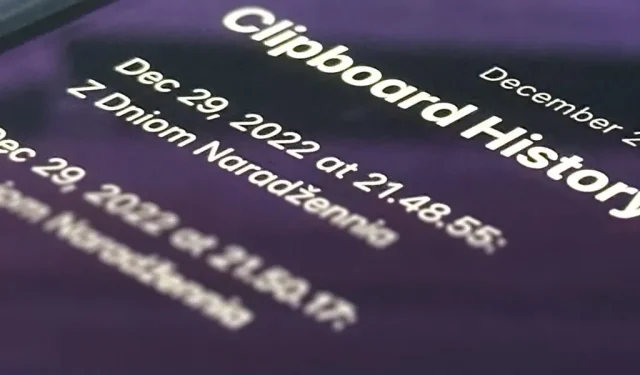
A área de transferência do seu iPhone só pode salvar um item por vez, então pode parecer impossível recuperar todo o seu histórico de texto, imagens e outros conteúdos copiados. Felizmente, existe uma solução alternativa que pode ser usada para localizar e copiar o conteúdo anterior da área de transferência, mas ela precisa ser implementada primeiro.
Embora não haja uma maneira integrada de visualizar mais de um item na área de transferência do seu iPhone, você pode gravar e recuperar tudo o que copiar a partir desse ponto. Dessa forma, você terá um registro de tudo caso precise recopiar algo importante.
Existem aplicativos de terceiros como Clipboard , Clipboard ++ , Clipboard – Paste Anywhere , Copypasta Keyboard , Paste – Clipboard Manager e Paste Keyboard , que gravarão tudo o que você copiar para a área de transferência. No entanto, eles não são a solução ideal.
Por que você deve evitar aplicativos de área de transferência de terceiros
Primeiro, a maioria dos aplicativos de área de transferência de terceiros requer um teclado apropriado para pesquisar e selecionar o conteúdo do histórico da área de transferência. Isso é bastante inconveniente e até confuso, especialmente se eles não oferecerem um teclado comum para digitação.
Em segundo lugar, você precisa abrir o aplicativo ou o teclado sempre que copiar o conteúdo para a área de transferência. Caso contrário, ele só poderá gravar o último conteúdo conhecido de sua área de transferência, não tudo desde a última vez que você abriu o aplicativo ou o teclado.
Em terceiro lugar, a partir do iOS 16, todos esses aplicativos devem pedir permissão para colar o conteúdo atual de sua área de transferência de outros aplicativos em seu aplicativo. Isso pode se tornar irritante rapidamente, mas alguns aplicativos mais modernos mostram um menu “Colar de outros aplicativos” (no iOS 16.1 e posterior) no aplicativo Configurações, onde você sempre pode permitir permissão sem prompts de segurança.
Quarto, você pode acidentalmente permitir que um desses aplicativos da área de transferência registre informações confidenciais, como senhas. Você pode fazer com que aplicativos de gerenciamento de senhas, como o LastPass, limpem automaticamente sua área de transferência após cerca de 30 segundos ao copiar uma senha, mas nem todos os aplicativos podem fazer isso. Você pode realmente confiar nos desenvolvedores desses aplicativos de área de transferência?
Melhor solução: atalho personalizado
Você pode criar seu próprio atalho no aplicativo Atalhos para salvar a entrada atual da área de transferência de várias maneiras. Cada entrada da área de transferência pode ser armazenada em uma nota ou arquivo separado com a data e hora atuais. Ou você pode adicionar cada entrada à mesma nota ou arquivo, especificando a data e a hora de cada entrada.
No entanto, você cria seu atalho, você pode atribuí-lo ao Back Tap. Assim, sempre que quiser salvar algo que acabou de copiar, basta tocar duas ou três vezes na parte de trás do seu iPhone logo em seguida. Depois de um tempo, você até esquecerá que está fazendo isso.
Com seu próprio atalho, você não precisa usar um teclado estranho ou abrir outro aplicativo toda vez que copiar algo, você pode salvar o histórico da área de transferência localmente no seu iPhone ou iCloud e ter controle total sobre o que é salvo.
Passo 1: Baixe o atalho
Para economizar seu tempo, criei um atalho simples que você pode instalar. Toque no link de atalho e selecione Personalizar atalho quando a janela de visualização em Atalhos abrir para começar a personalizar as configurações.
- Adicionar aos atalhos: Salvar histórico da área de transferência (link do iCloud)
Etapa 2: escolha um método de salvamento
Agora escolha qual método você deseja usar para salvar o histórico da área de transferência; Remova o restante da lista e clique em Avançar.
O texto e a mídia serão preservados se você selecionar o aplicativo Notes. Se você selecionar o aplicativo Arquivos, apenas o texto será salvo e todos os arquivos de mídia serão gravados como seus nomes de arquivo.
Se você deseja salvar mídia em Arquivos, sinta-se à vontade para brincar com o fluxo de trabalho do atalho para salvá-lo como tipos de arquivo específicos, dependendo do que está na área de transferência. Tentei reduzir esse atalho para mantê-lo simples.
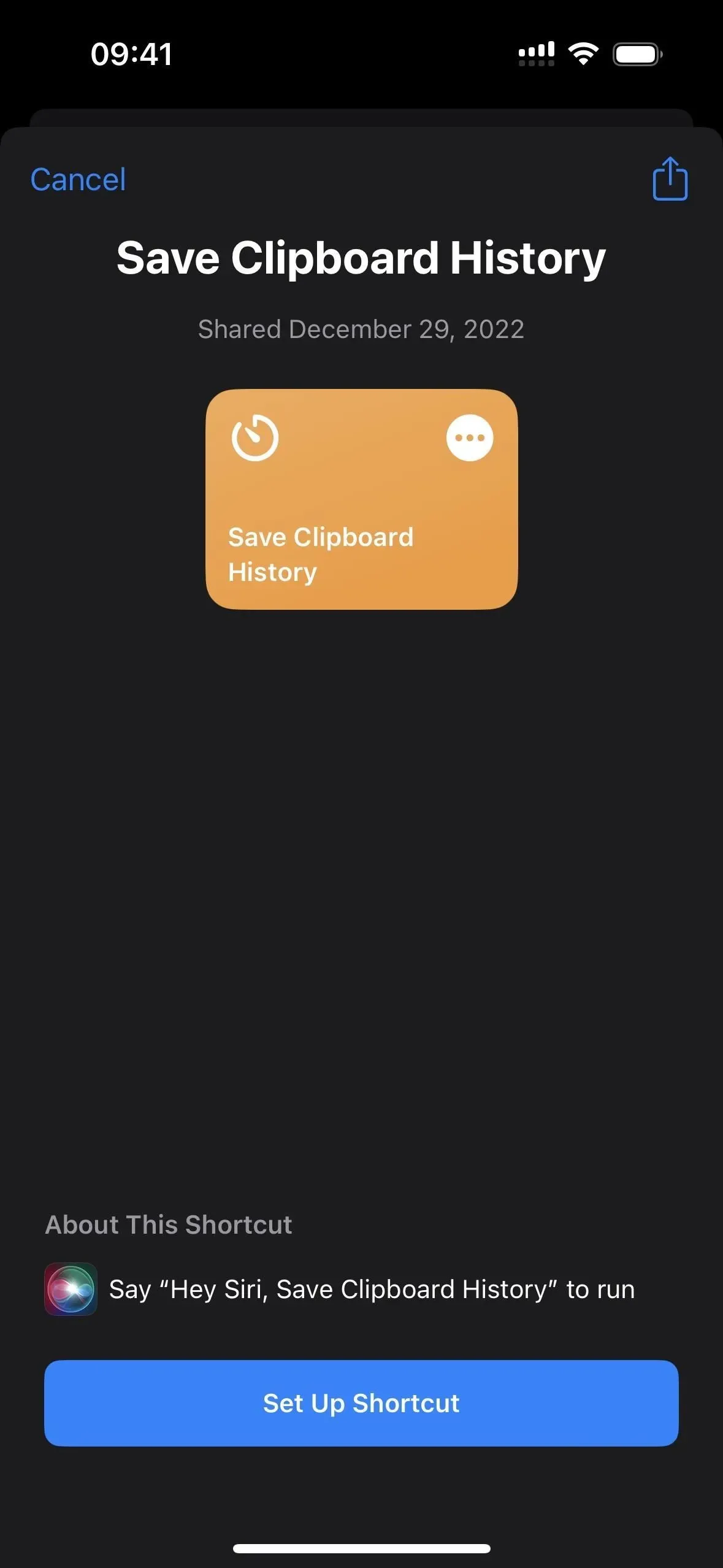
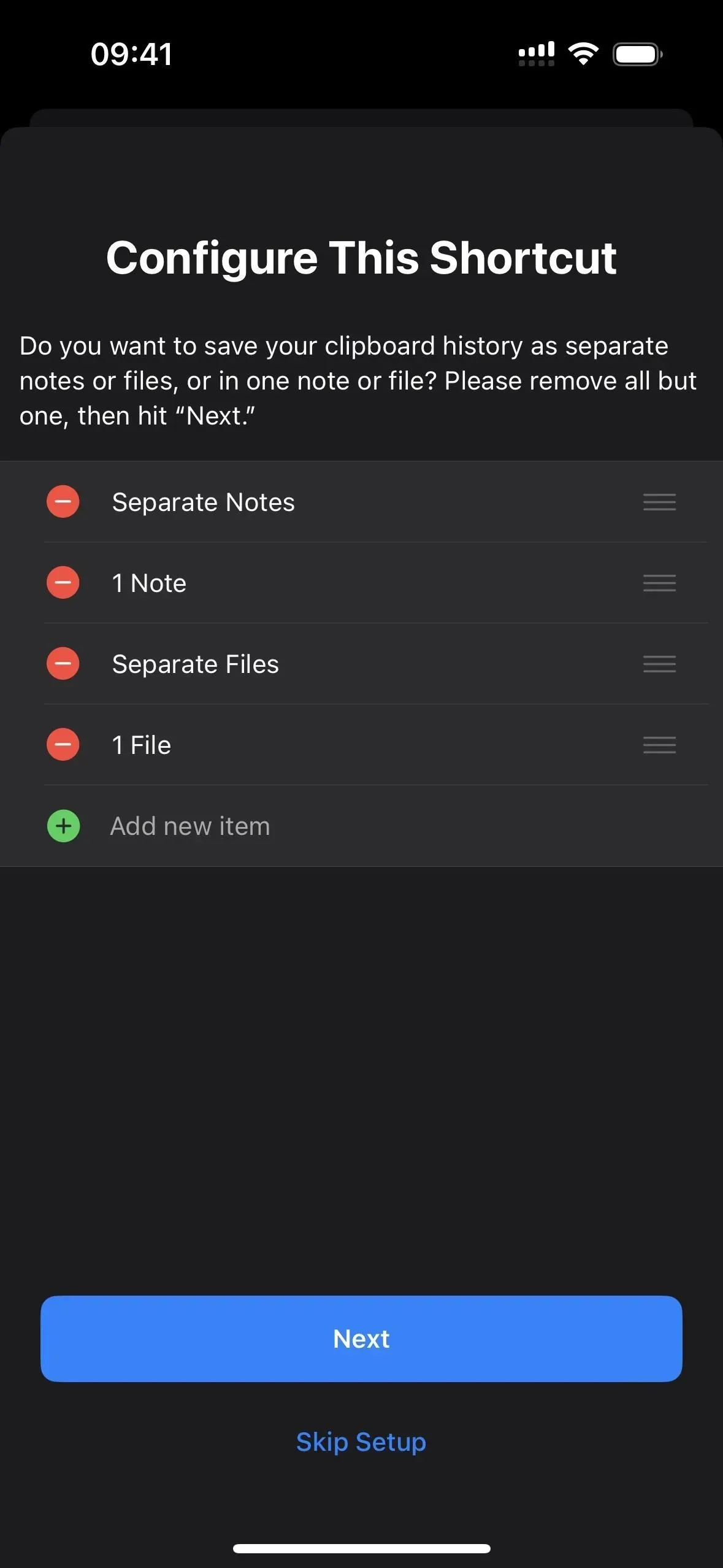
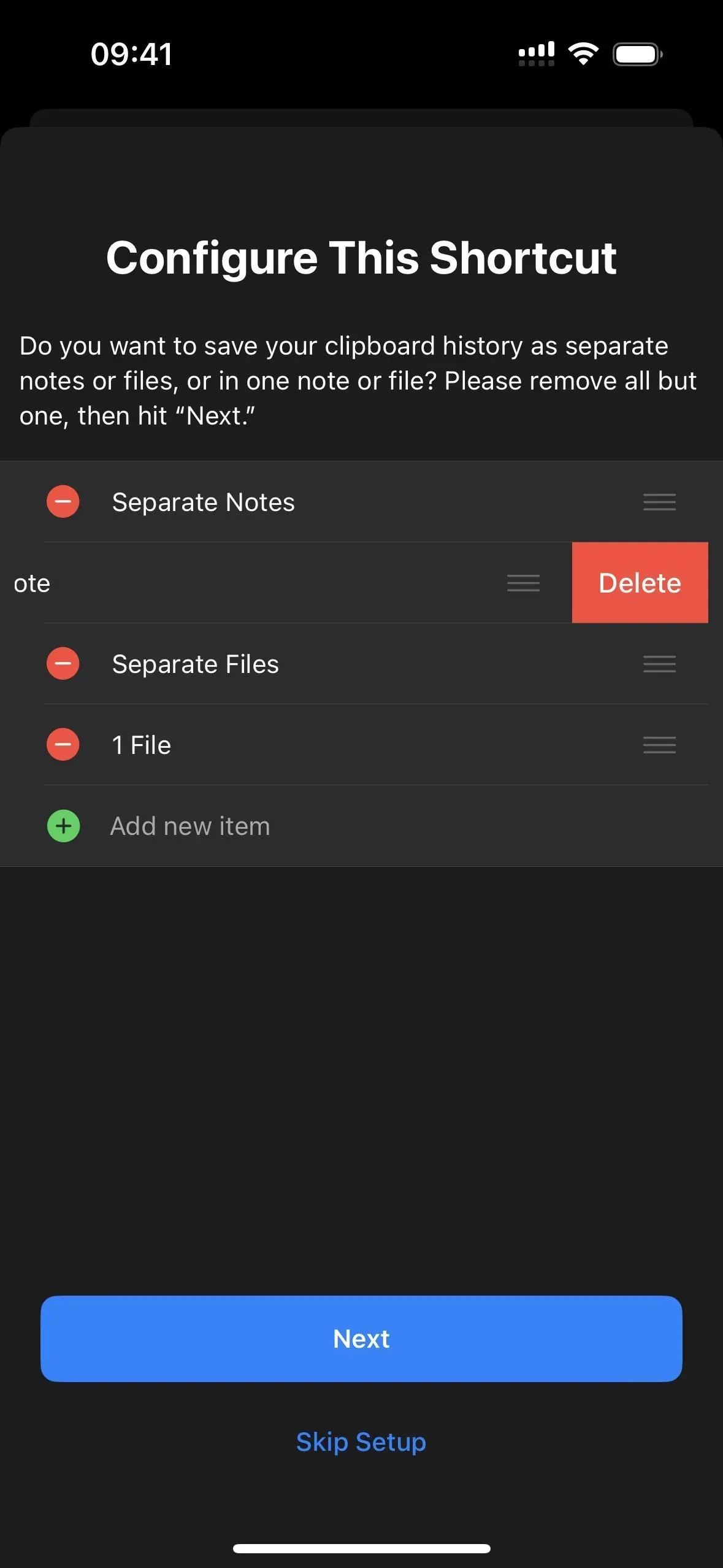
Método 1: notas separadas
Se você escolher Notas individuais, selecione a pasta no aplicativo Notas onde deseja salvar cada nota. Ele será salvo no diretório Notes por padrão se você não selecionar nada. Clique em Avançar até chegar à última página de configuração e, em seguida, clique em Adicionar atalho ou Concluir para salvar o atalho em sua biblioteca.
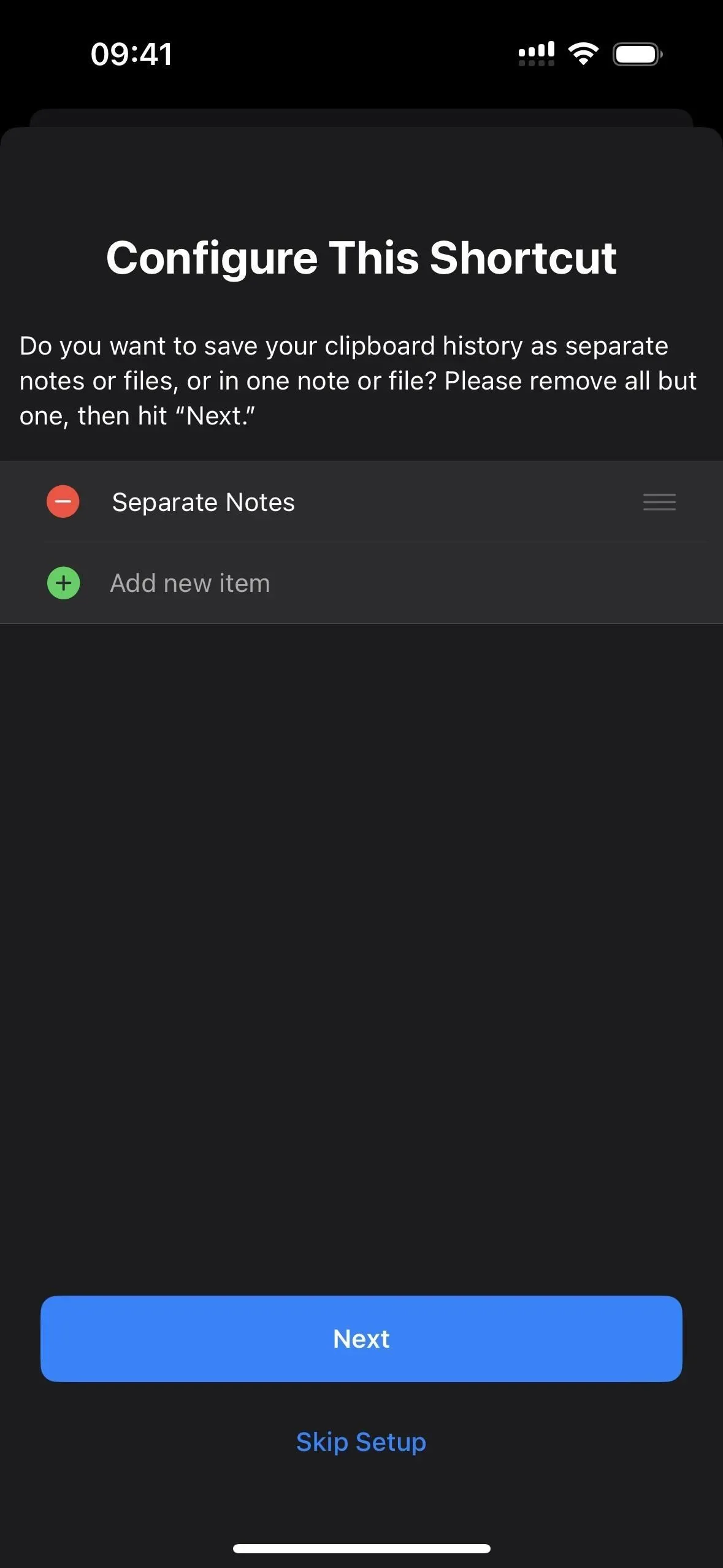
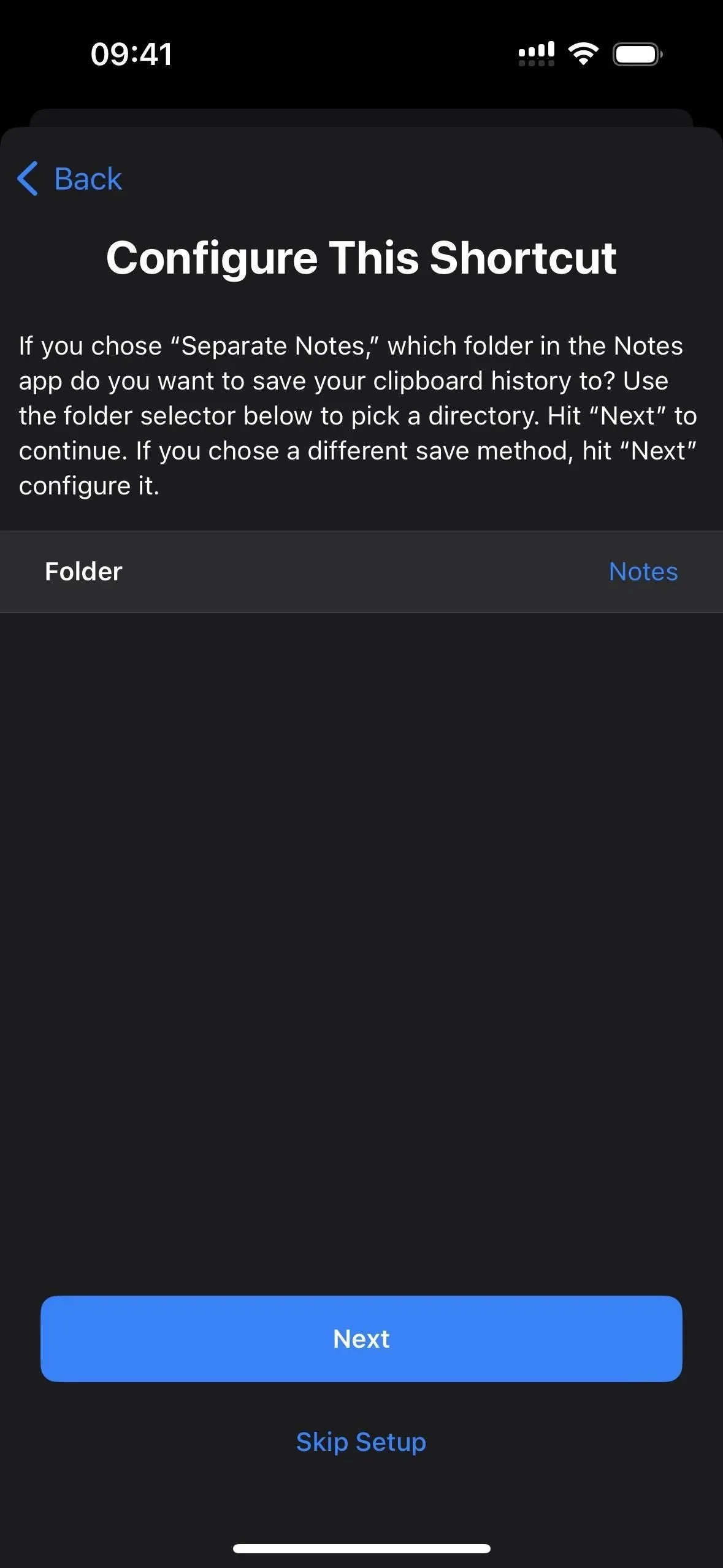
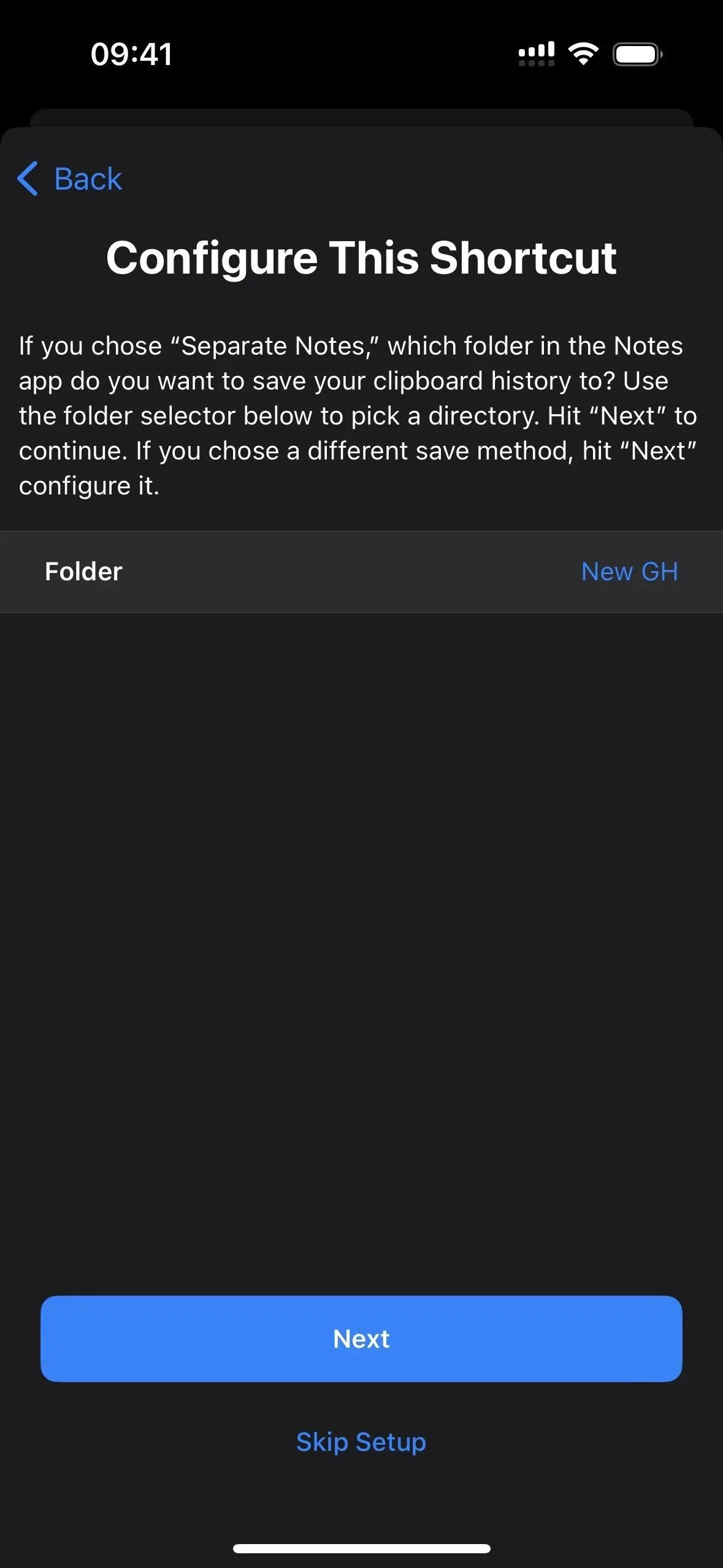
Para testar isso, vá para a guia Atalhos e toque no novo atalho Salvar histórico da área de transferência.
Na primeira vez que salvar texto, imagens ou outra mídia, você será solicitado a conceder permissões de salvamento ao atalho – selecione Sempre permitir. Você só precisará fazer isso uma vez por tipo de mídia, portanto, permitir texto significa que a dica de ferramenta não reaparecerá quando houver texto na área de transferência.
Assim que o atalho for iniciado, ele será aberto diretamente em uma nova nota no aplicativo Notas. Se você não quiser que isso aconteça, vá para o editor de atalhos, clique na seta ao lado do nome da pasta que você escolheu na instrução if ‘Notas individuais’ e desative ‘Abrir na inicialização’.
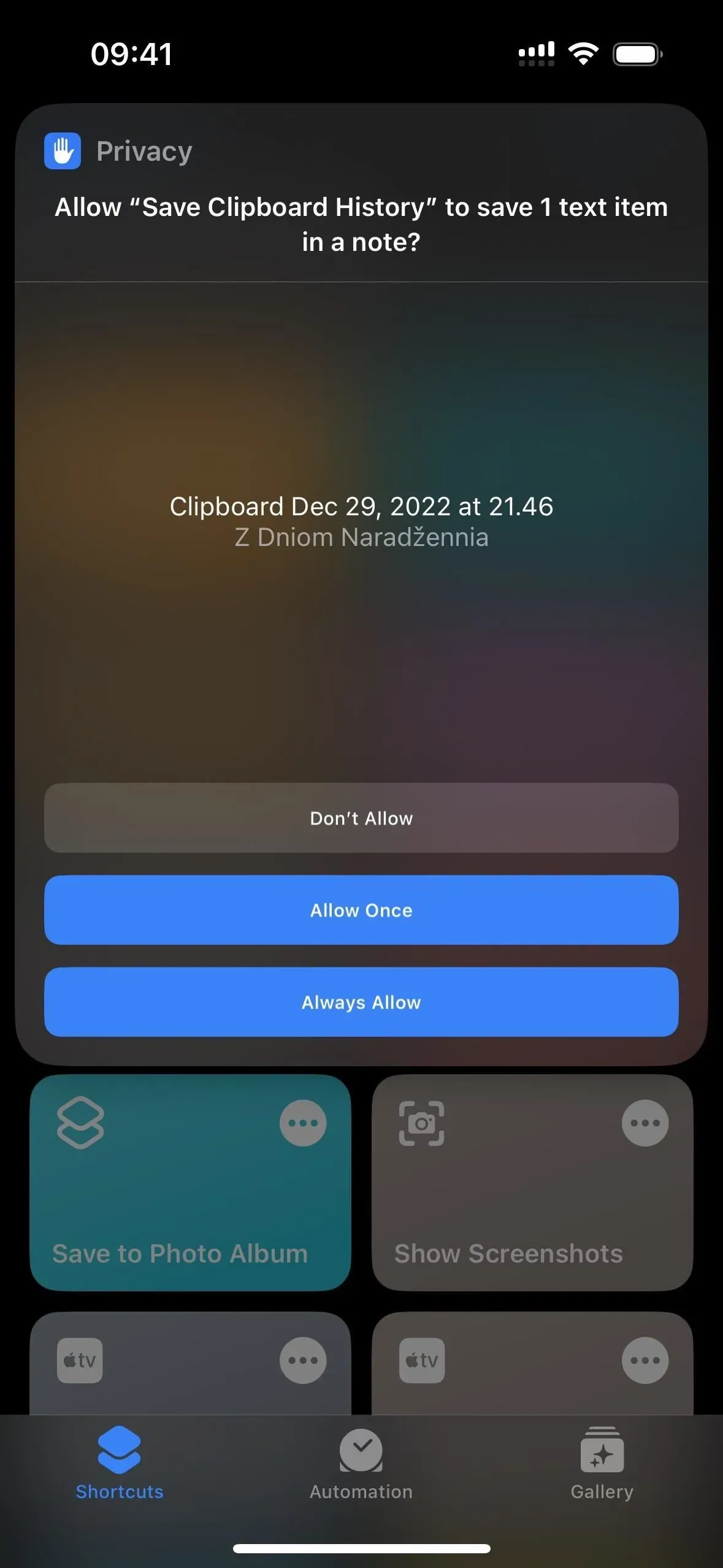
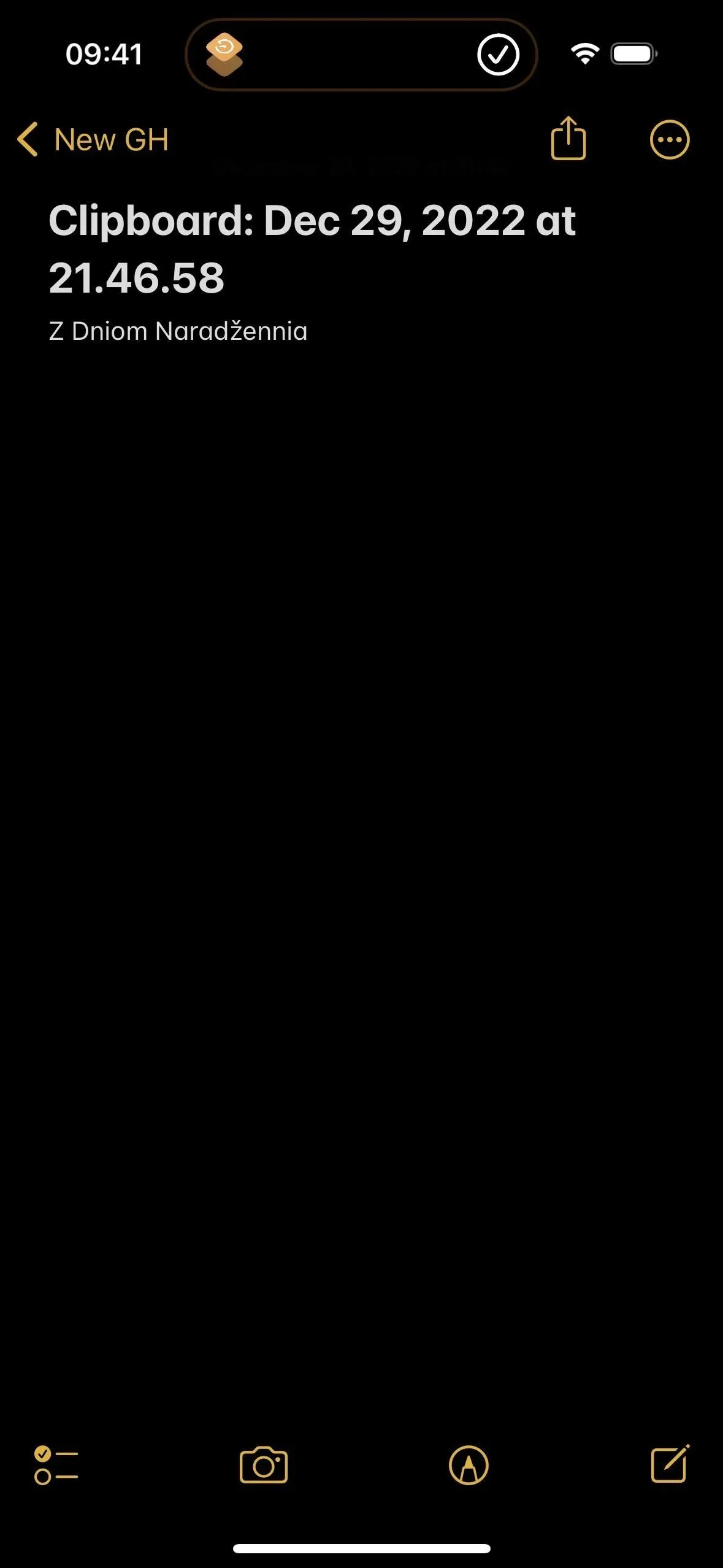
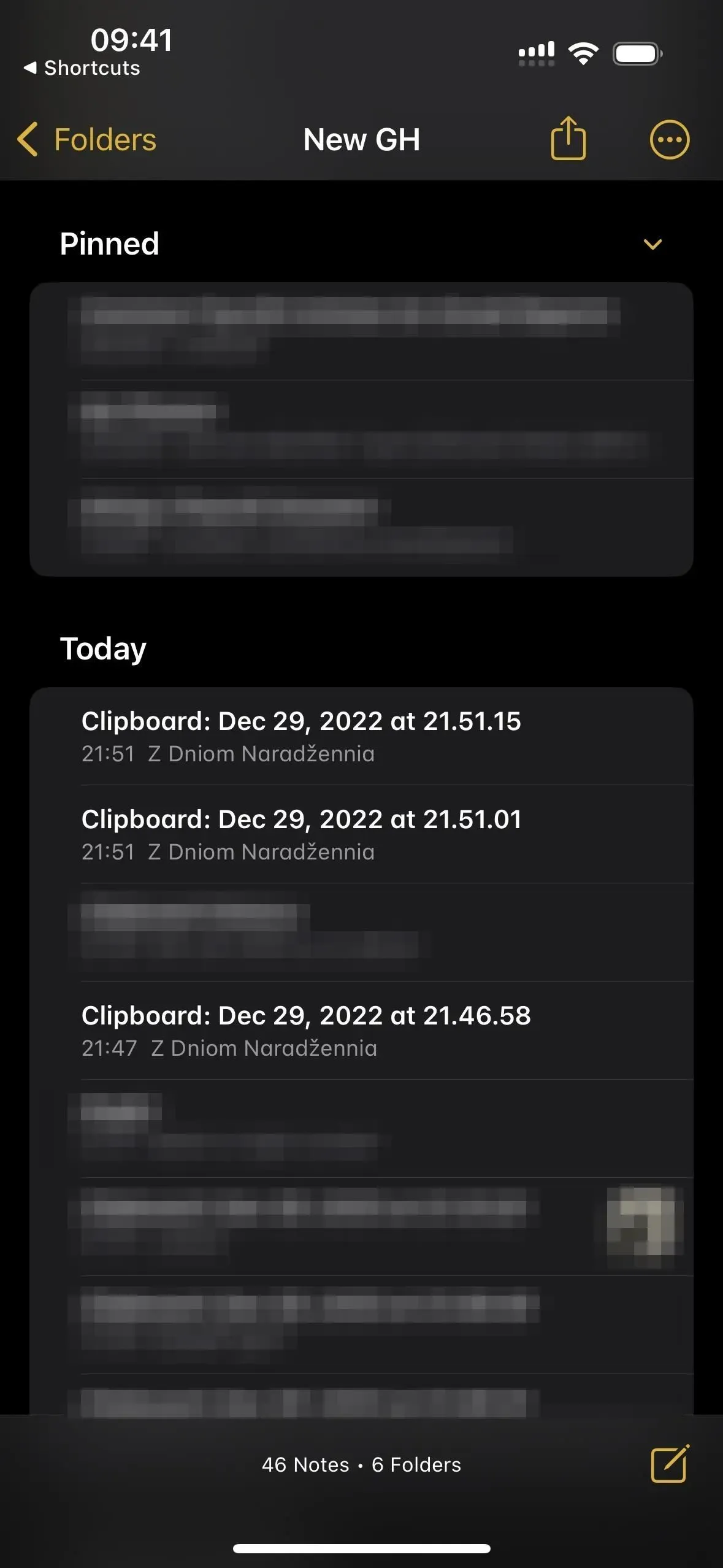
Método 2: 1 nota
Se você escolher “1 nota”, selecione a nota no aplicativo Notas onde deseja salvar cada nota na área de transferência. Se você não selecionar nada, será solicitado a selecionar uma nota sempre que iniciar o atalho. Clique em Avançar até chegar à última página de configuração e, em seguida, clique em Adicionar atalho ou Concluir para salvar o atalho em sua biblioteca.
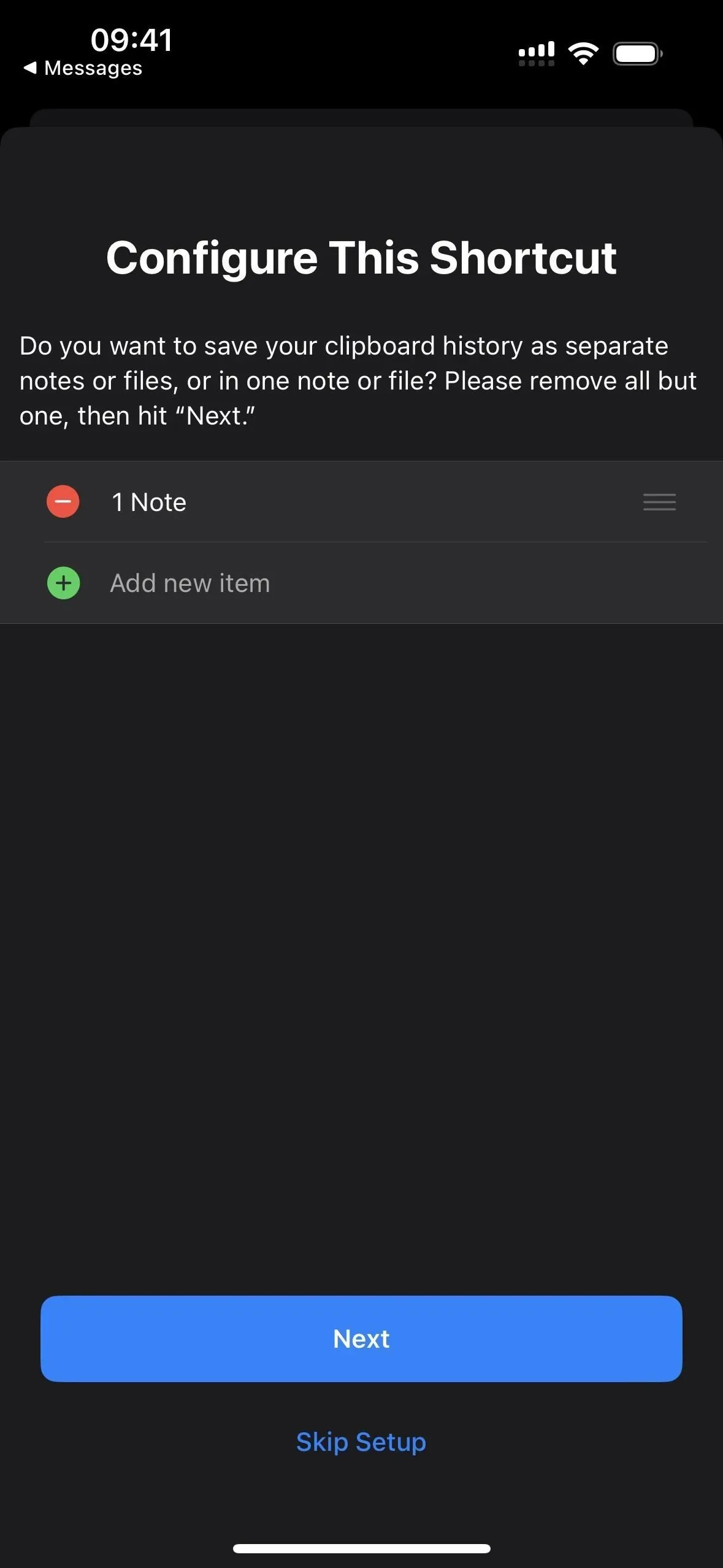
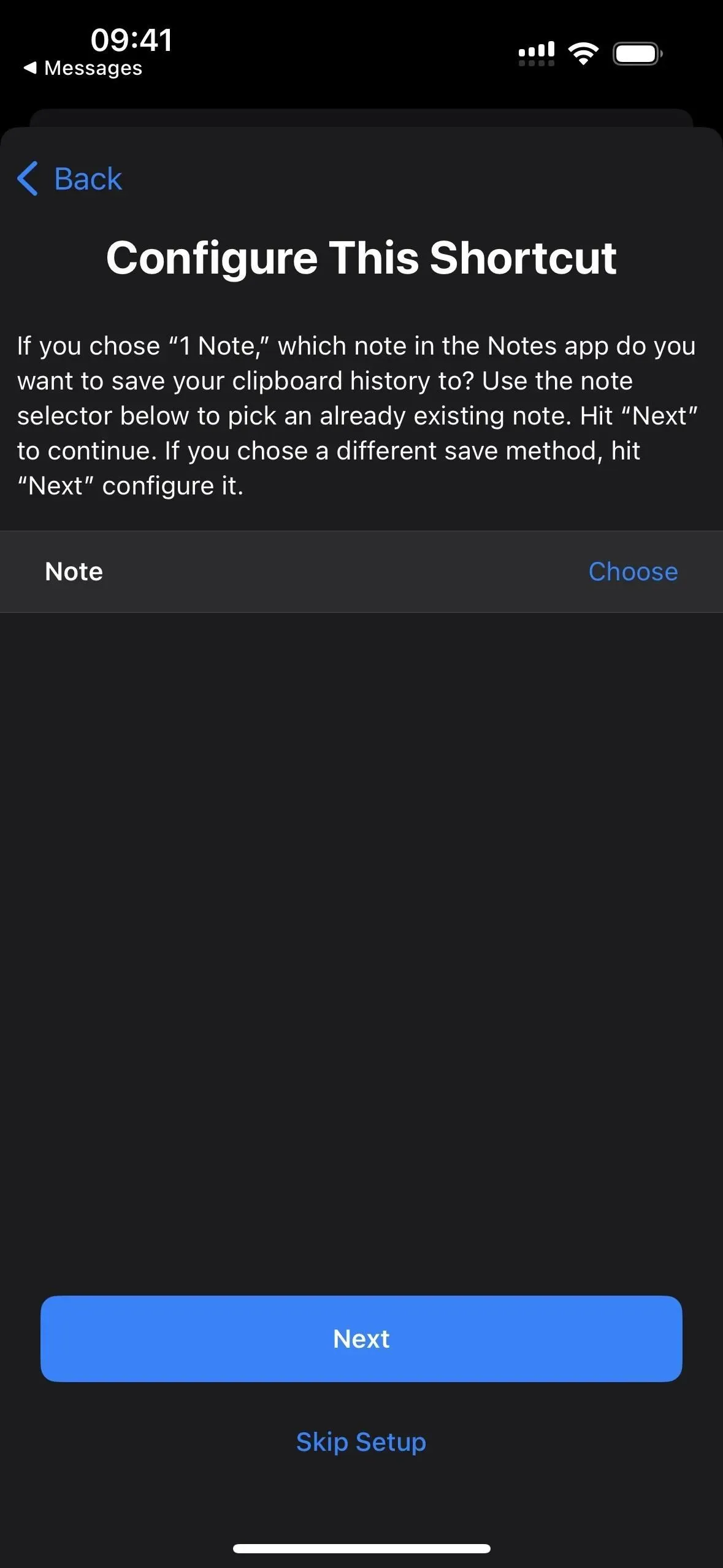
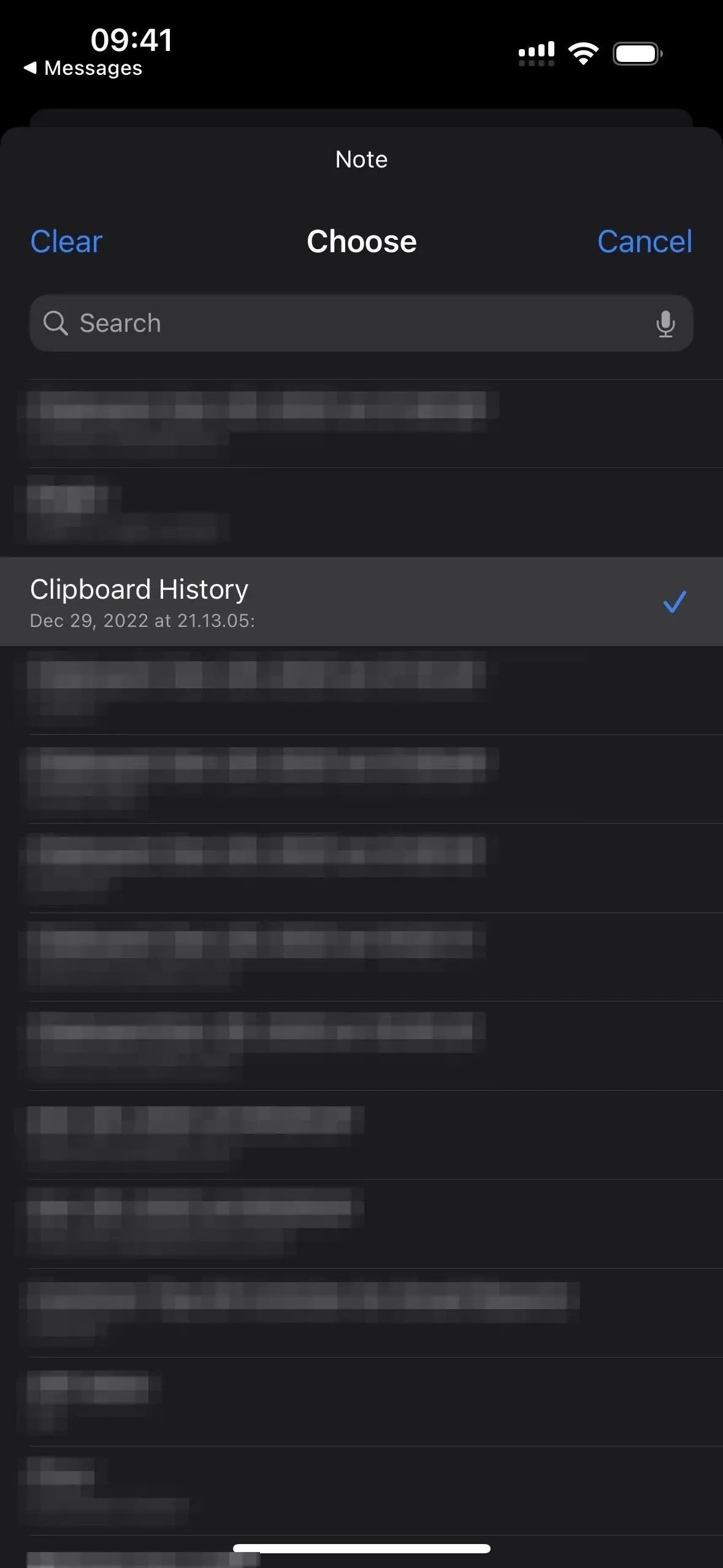
Para testar isso, vá para a guia Atalhos e toque no novo atalho Salvar histórico da área de transferência.
Na primeira vez que salvar texto, imagens ou outra mídia, você será solicitado a conceder permissões de salvamento ao atalho – selecione Sempre permitir. Você só precisará fazer isso uma vez por tipo de mídia, portanto, permitir texto significa que a dica de ferramenta não reaparecerá quando houver texto na área de transferência.
Cada vez que você iniciar um atalho, receberá uma notificação de que ele concluiu seu trabalho. Tudo o que estava na área de transferência será salvo na nota selecionada. Você pode visualizar uma nota a qualquer momento no aplicativo Notas. Cada entrada contém primeiro o mês, o dia e o ano, seguidos pela hora em horas, minutos e segundos.
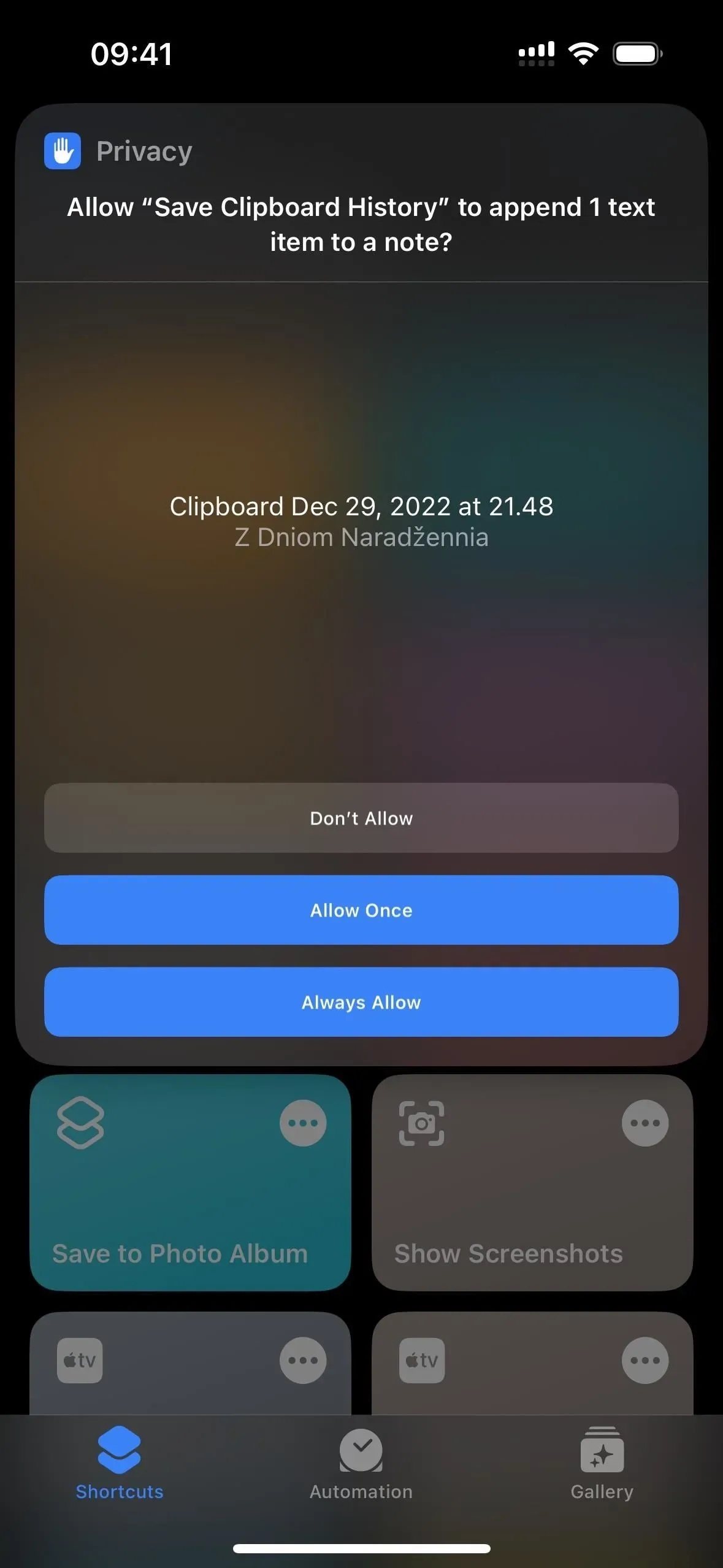
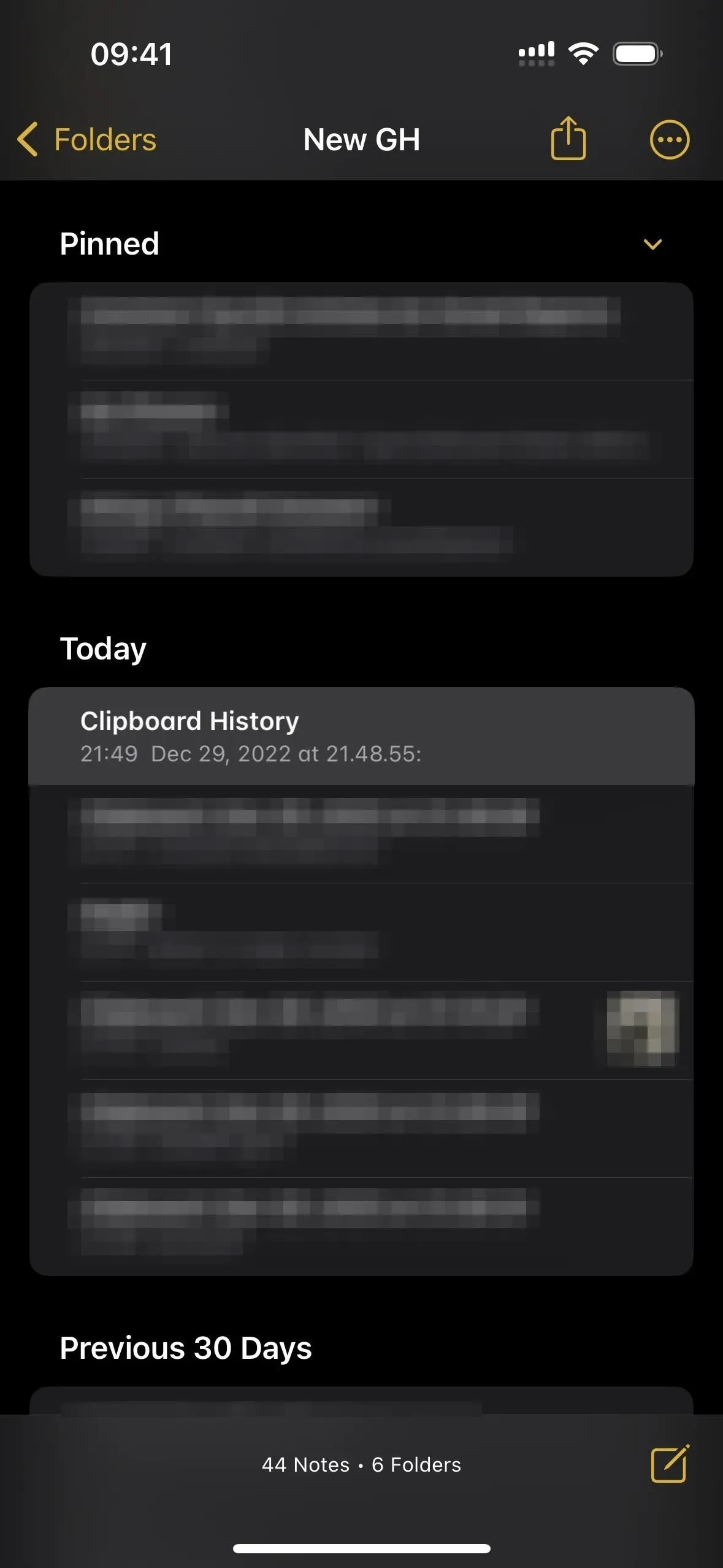
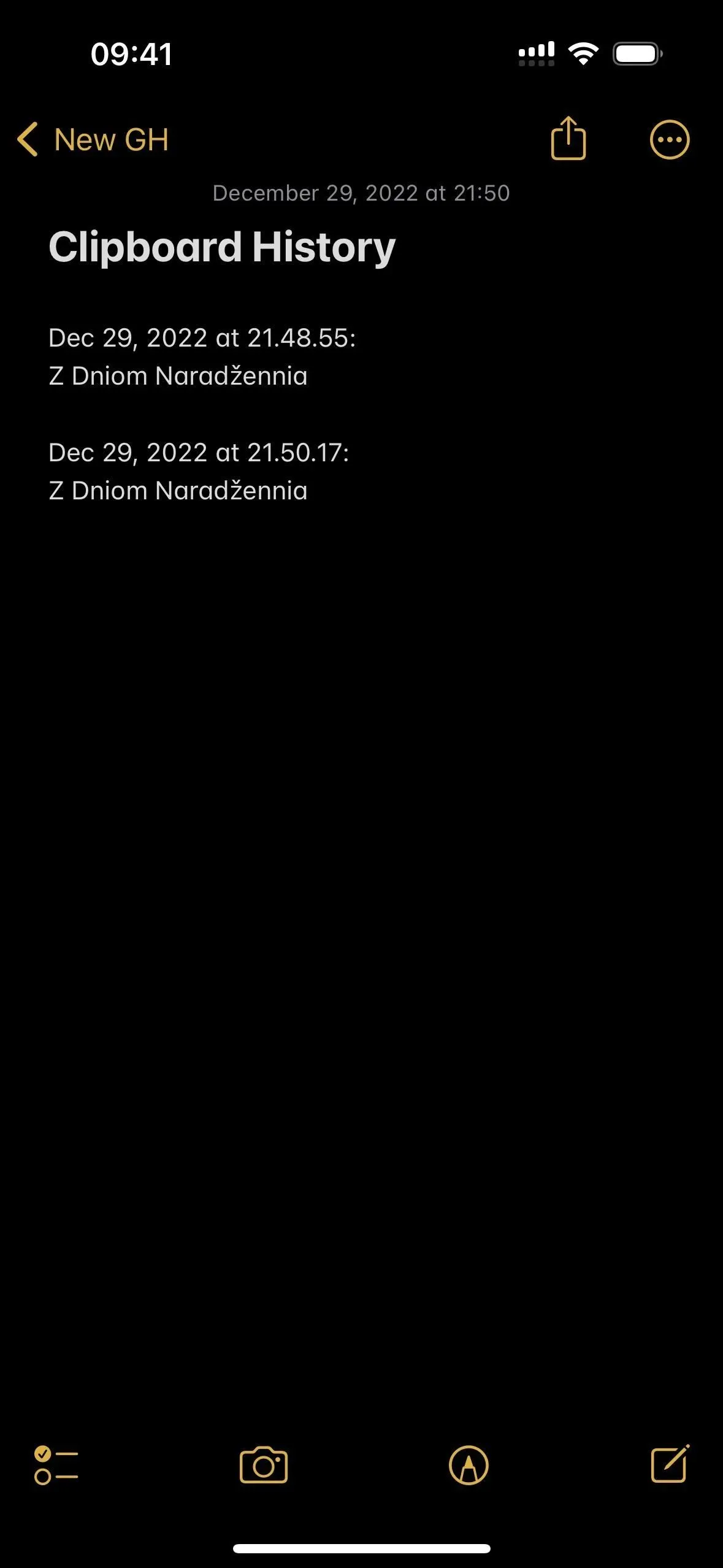
Método 3: arquivos separados
Se você escolher Arquivos individuais, selecione a pasta no aplicativo Arquivos onde deseja salvar cada arquivo. Ele será salvo no diretório “Atalhos” por padrão se você não selecionar nada. Clique em Avançar até chegar à última página de configuração e, em seguida, clique em Adicionar atalho ou Concluir para salvar o atalho em sua biblioteca.
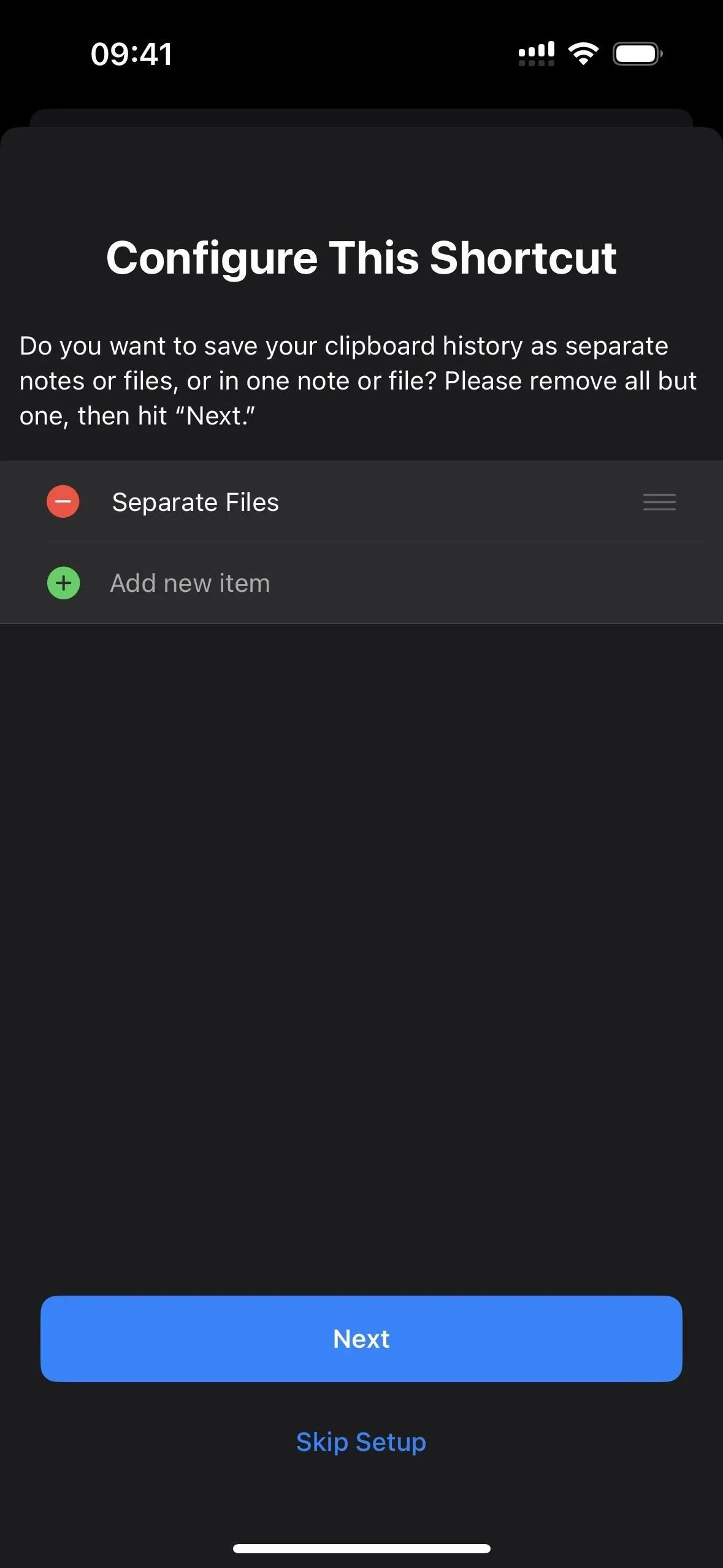
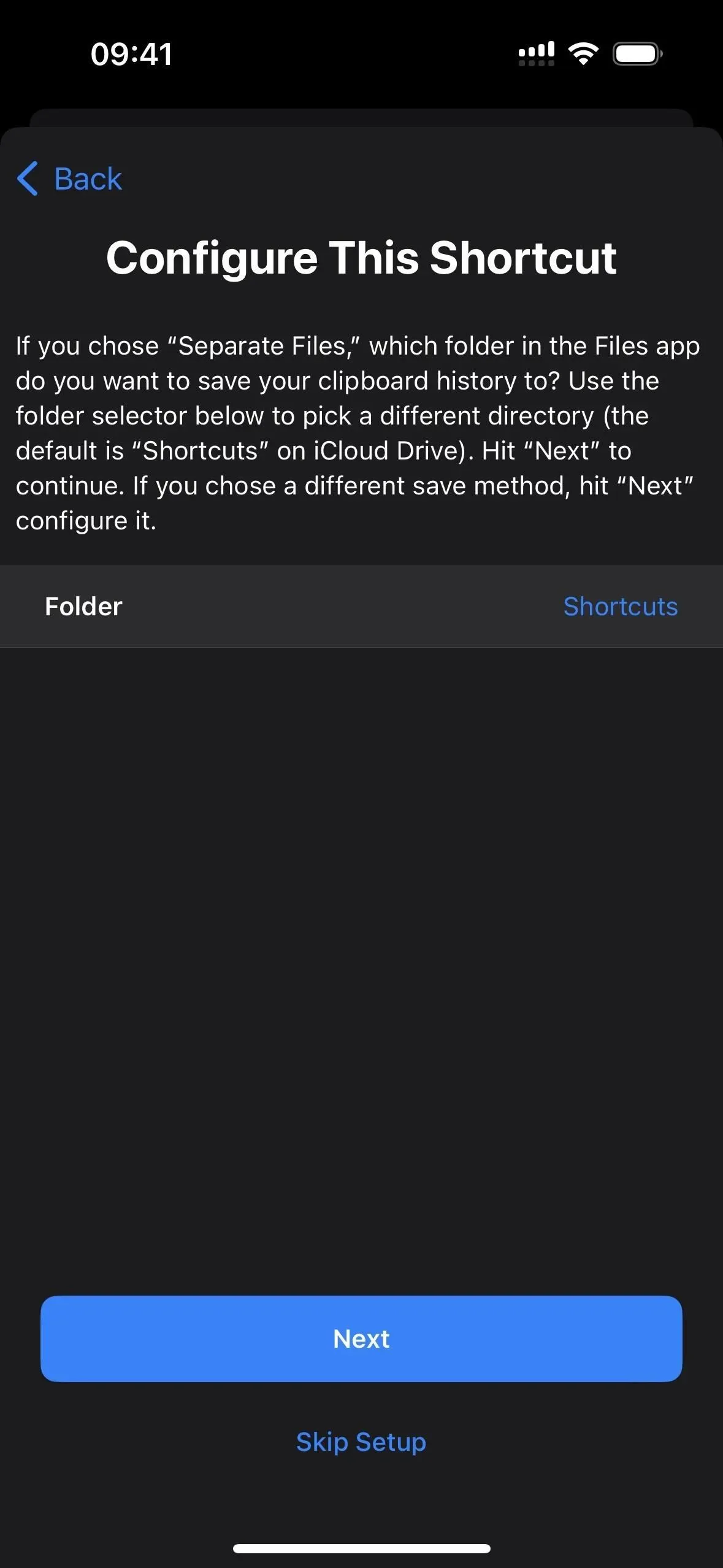
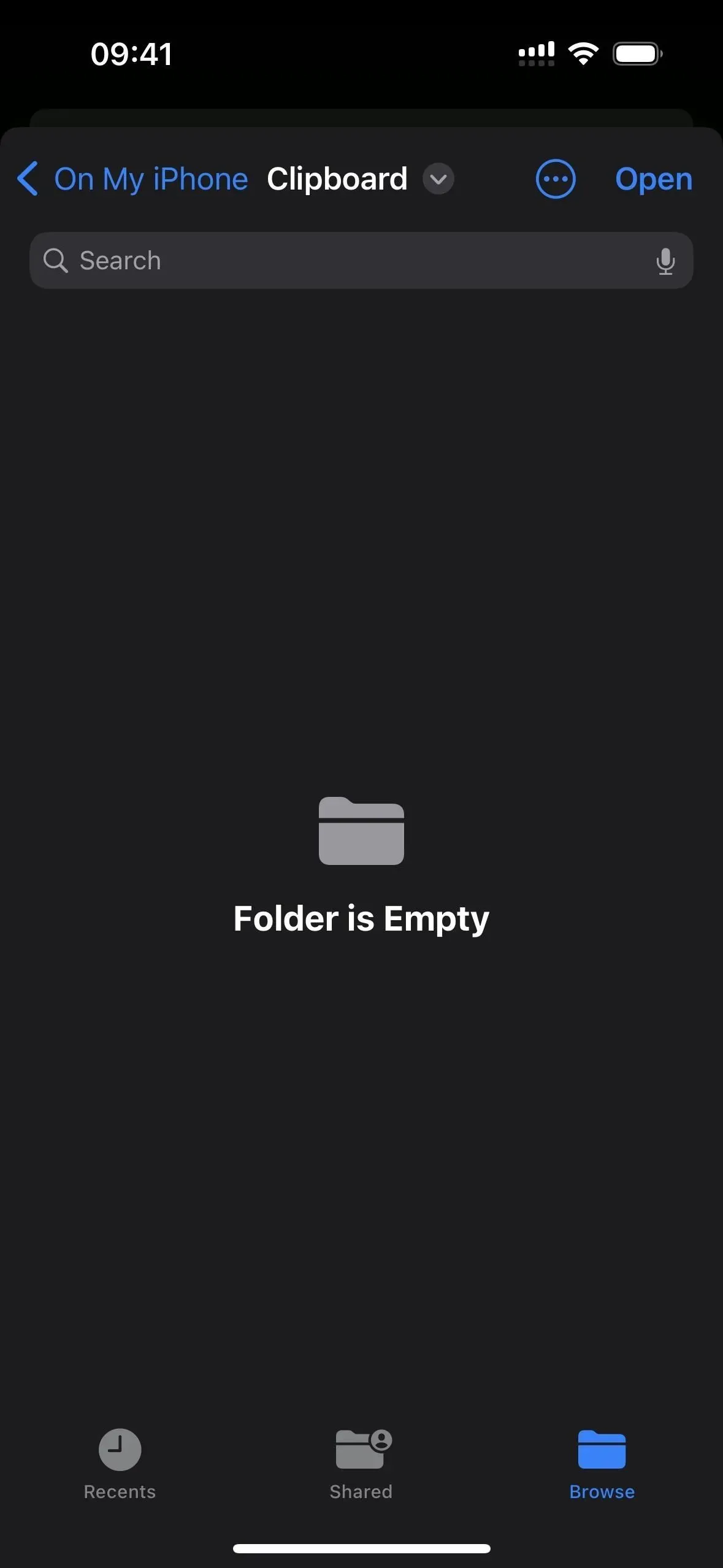
Para testar isso, vá para a guia Atalhos e toque no novo atalho Salvar histórico da área de transferência.
Na primeira vez que salvar texto, imagens ou outra mídia, você será solicitado a conceder permissões de salvamento ao atalho – selecione Sempre permitir. Você só precisará fazer isso uma vez por tipo de mídia, portanto, permitir texto significa que a dica de ferramenta não reaparecerá quando houver texto na área de transferência. No entanto, lembre-se de que conteúdos como fotos serão exibidos como nomes de arquivo – por exemplo, IMG9403.PNG.
Cada vez que você iniciar um atalho, receberá uma notificação de que ele concluiu seu trabalho. Tudo o que estava na área de transferência será salvo como uma nova nota no diretório selecionado. Cada arquivo receberá o nome do mês, dia e ano, seguido da hora em horas, minutos e segundos.
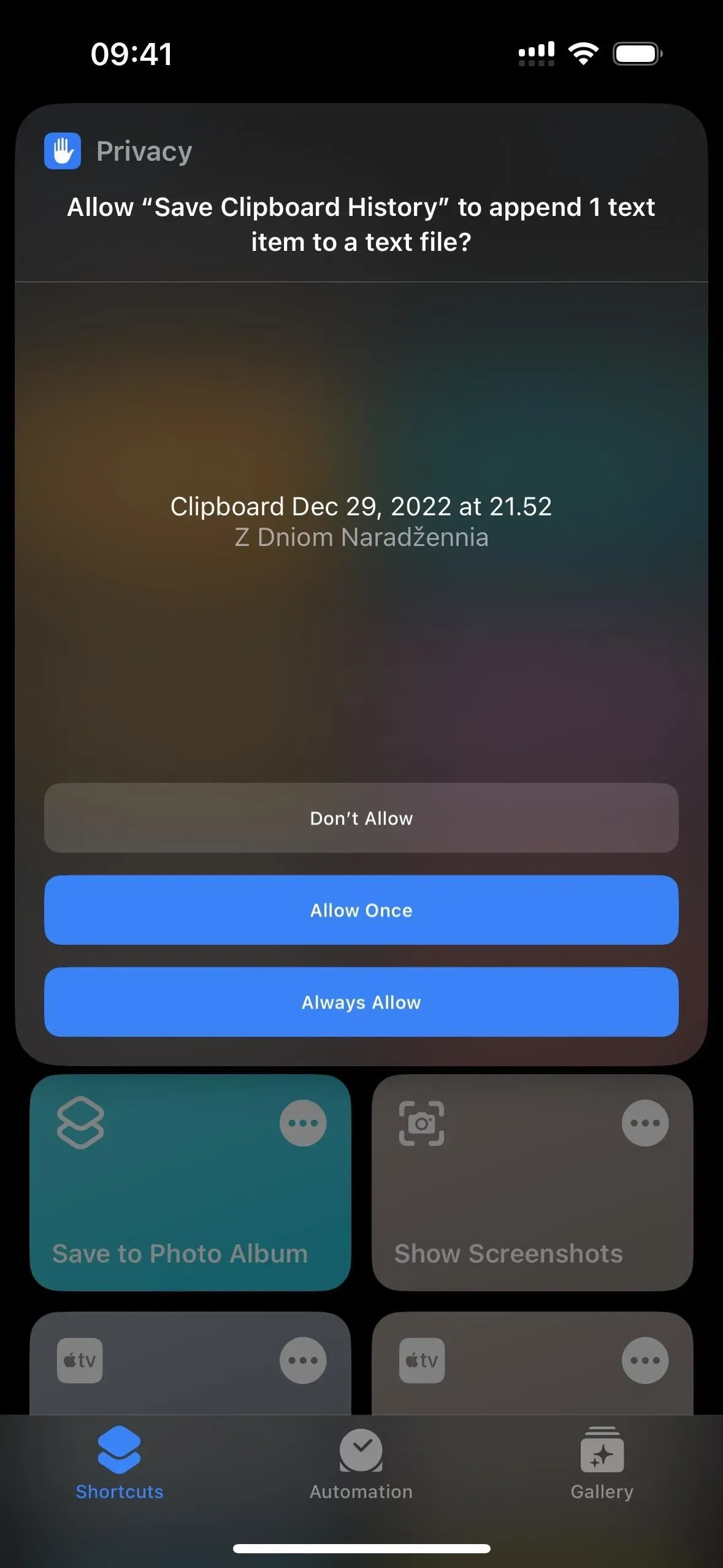
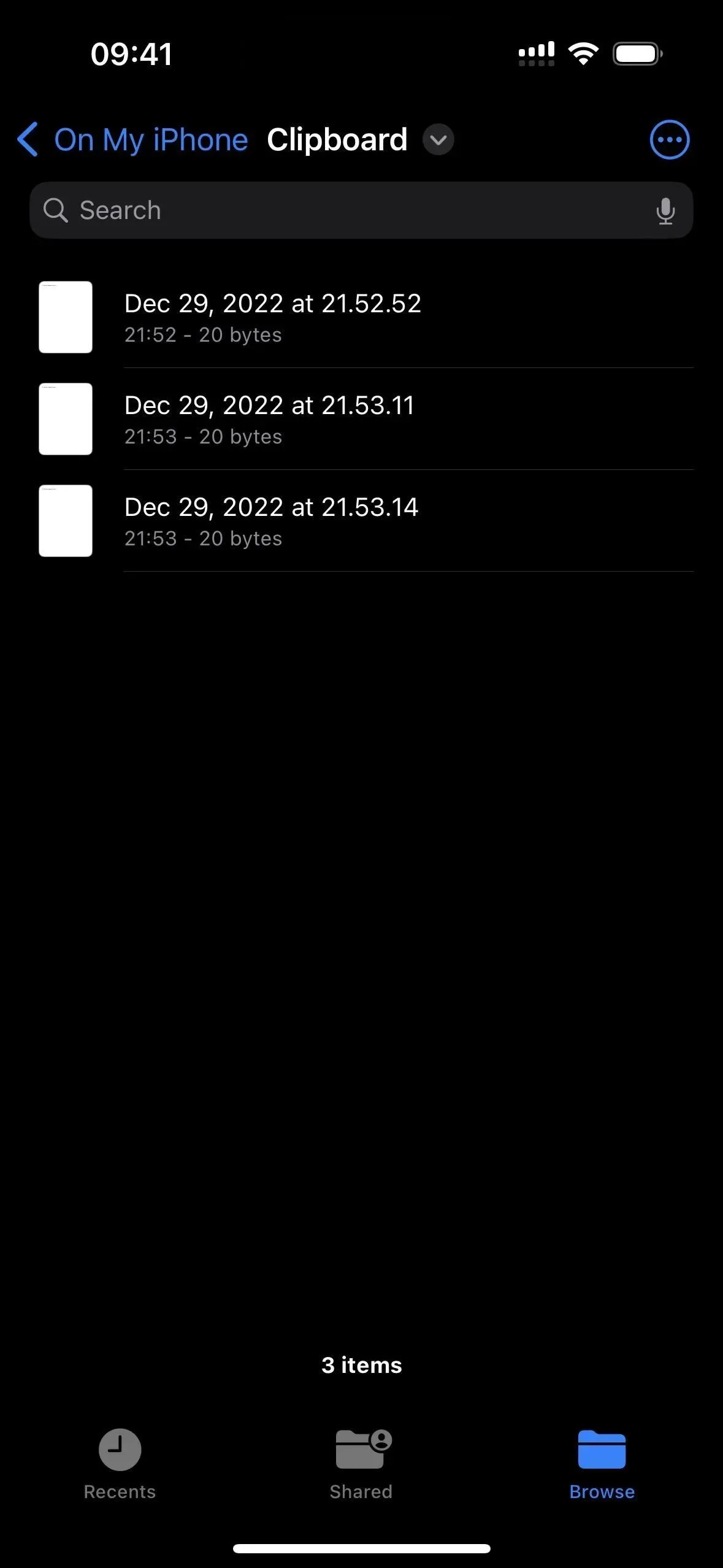
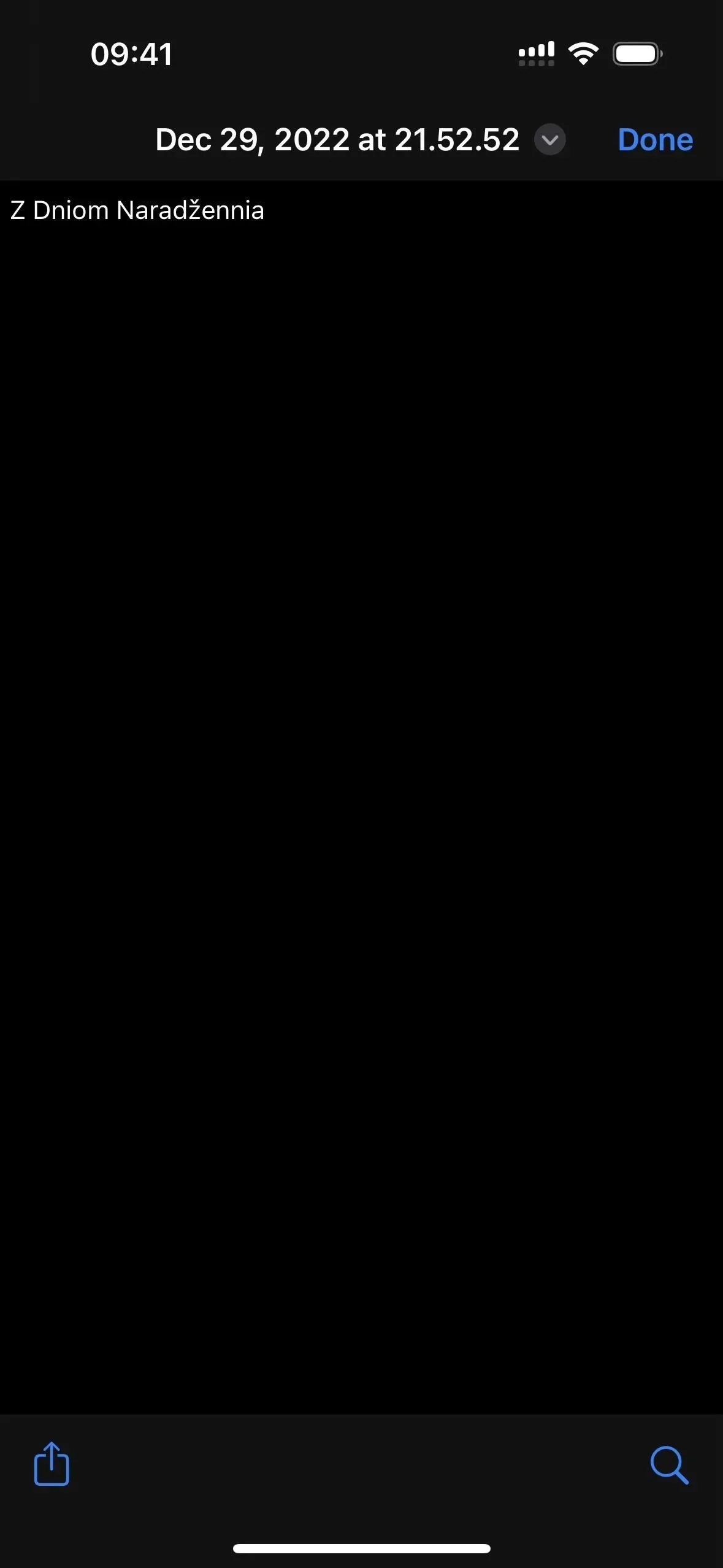
Método 4: 1 arquivo
Se você selecionar “1 arquivo”, selecione a pasta no aplicativo Arquivos onde deseja salvar o arquivo clipboardhistory.txt. Você pode alterar o nome deste arquivo, se necessário. txt no editor de etiquetas. Ele será salvo no diretório “Atalhos” por padrão se você não selecionar nada. Clique em “Adicionar atalho” ou “Concluído” para salvar o atalho em sua biblioteca.
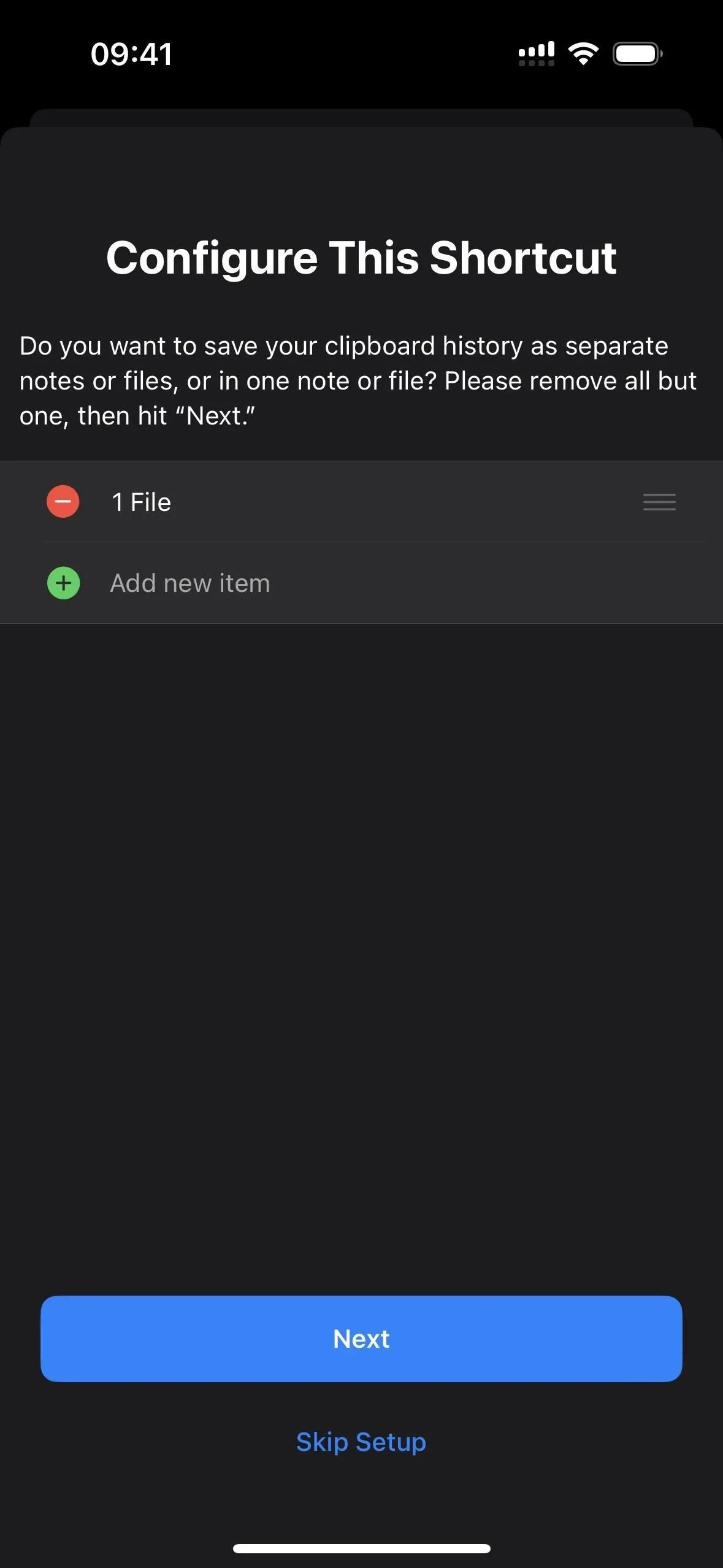
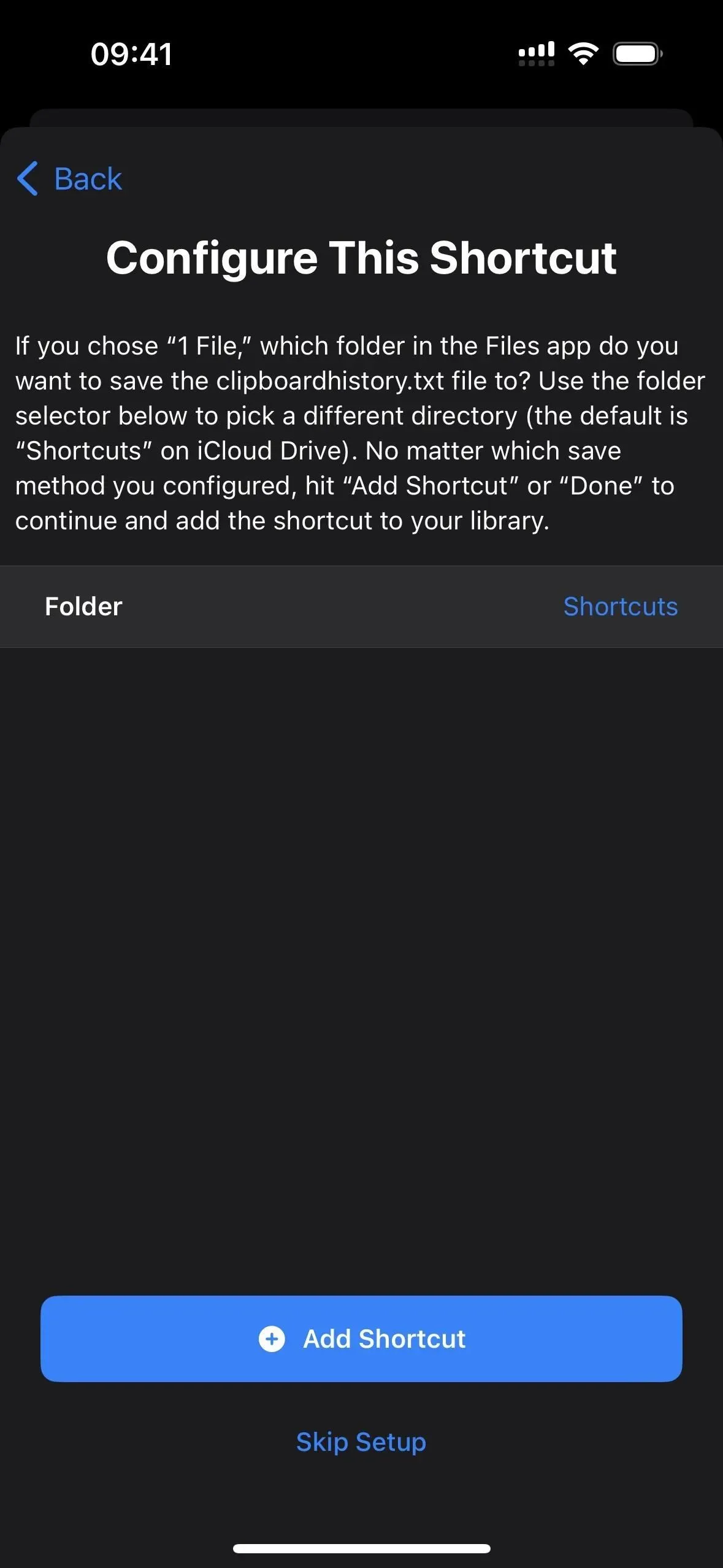
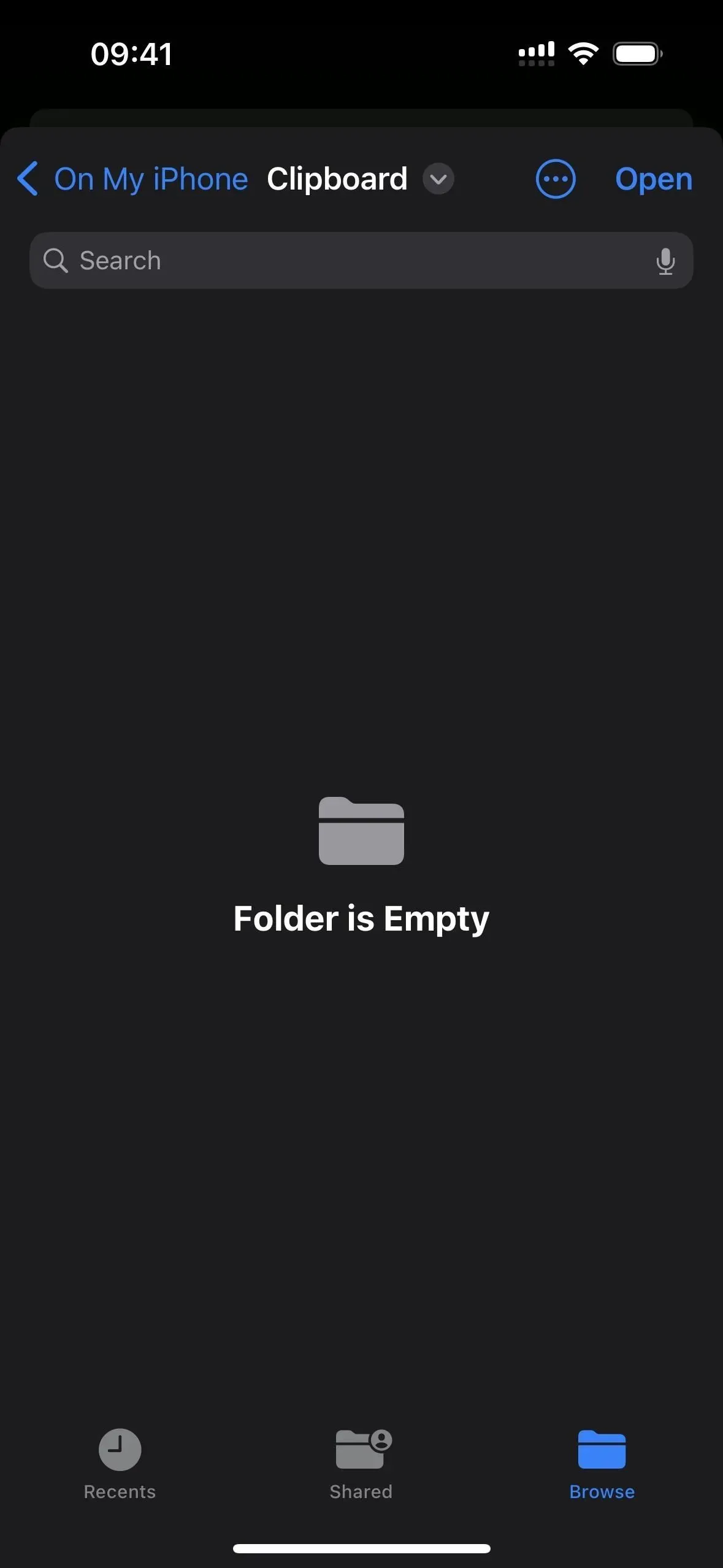
Para testar isso, vá para a guia Atalhos e toque no novo atalho Salvar histórico da área de transferência.
Na primeira vez que salvar texto, imagens ou outra mídia, você será solicitado a conceder permissões de salvamento ao atalho – selecione Sempre permitir. Você só precisará fazer isso uma vez por tipo de mídia, portanto, permitir texto significa que a dica de ferramenta não reaparecerá quando houver texto na área de transferência. No entanto, lembre-se de que conteúdos como fotos serão exibidos como nomes de arquivo – por exemplo, IMG9403.PNG.
Cada vez que você iniciar um atalho, receberá uma notificação de que ele concluiu seu trabalho. Tudo o que estava na área de transferência será salvo em qualquer nota que você escolher. Se você não selecionou um arquivo específico, isso pode não funcionar. Cada entrada contém primeiro o mês, o dia e o ano, seguidos pela hora em horas, minutos e segundos.
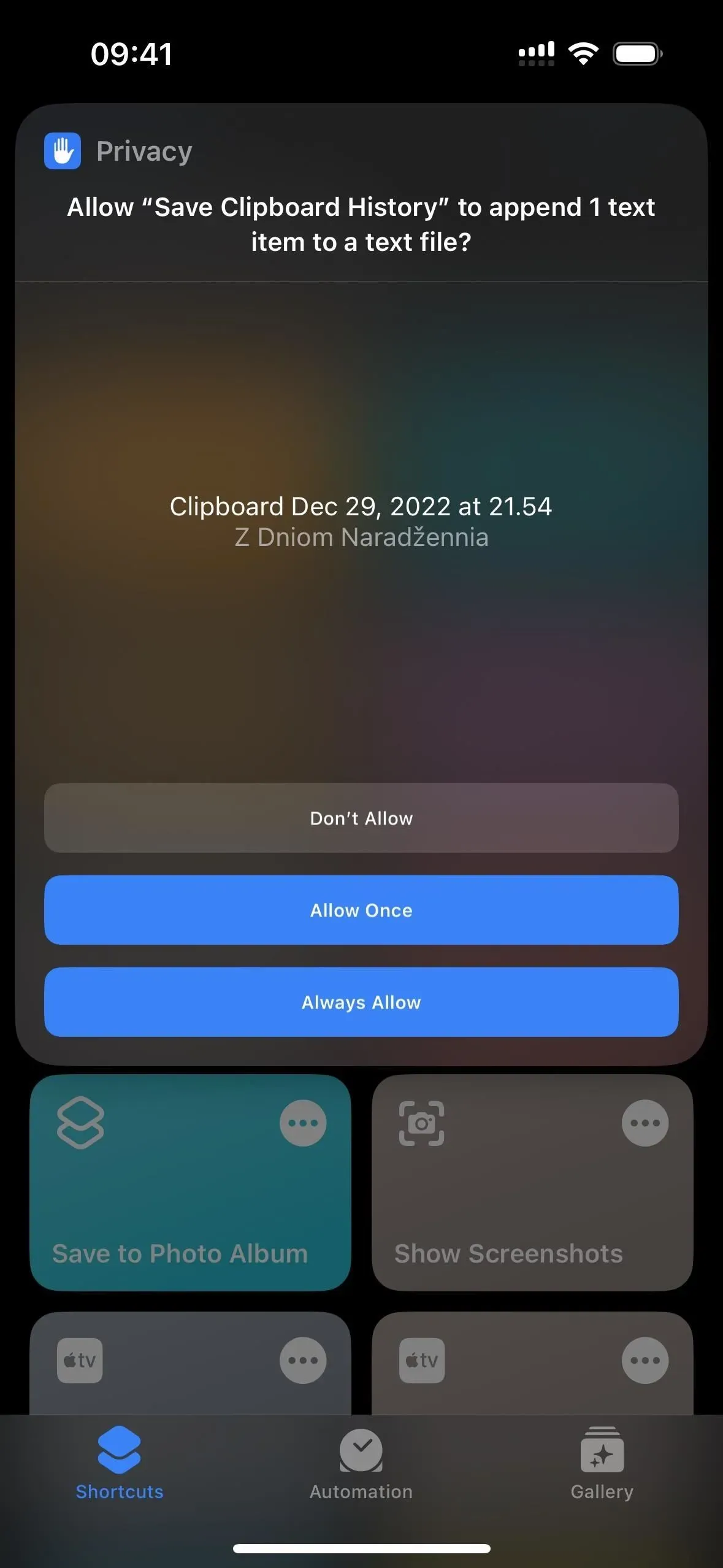
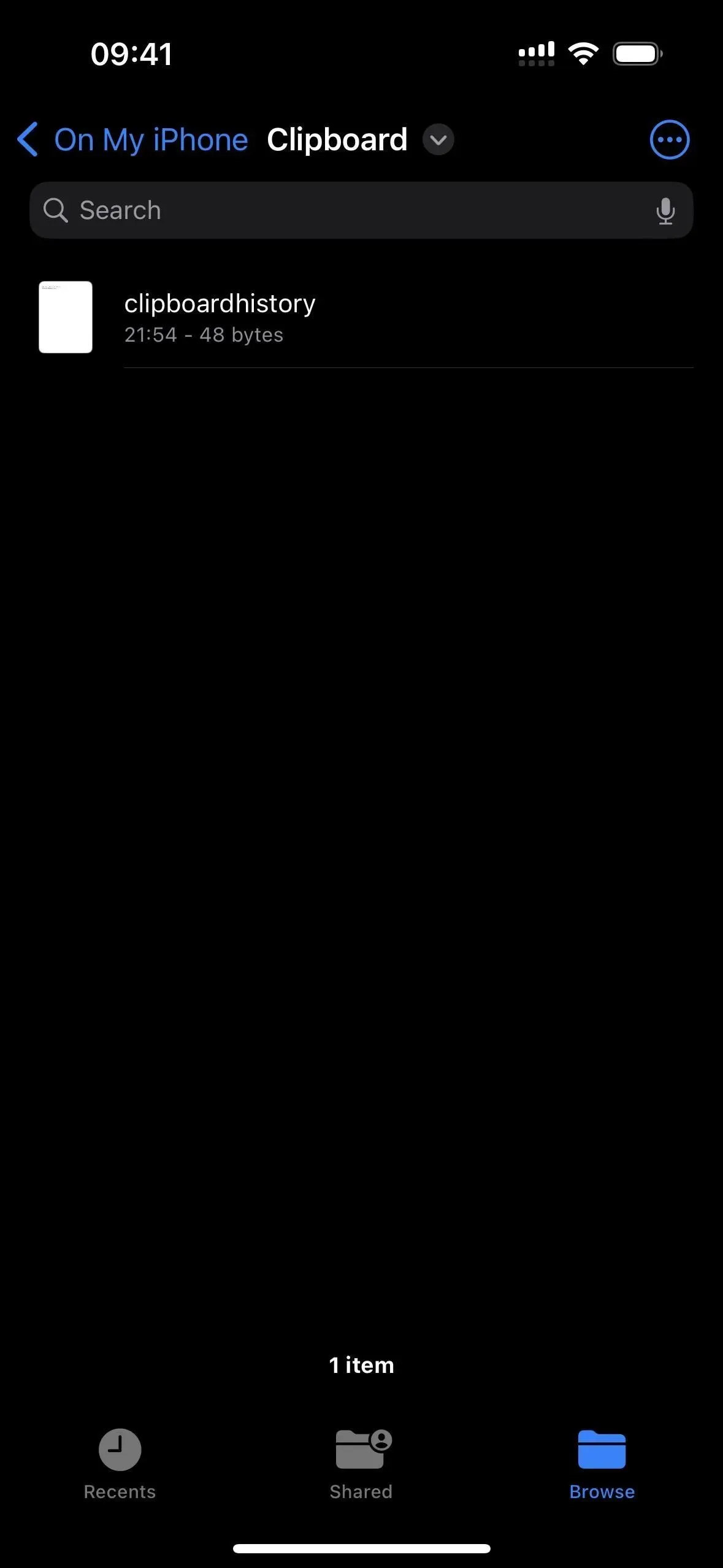
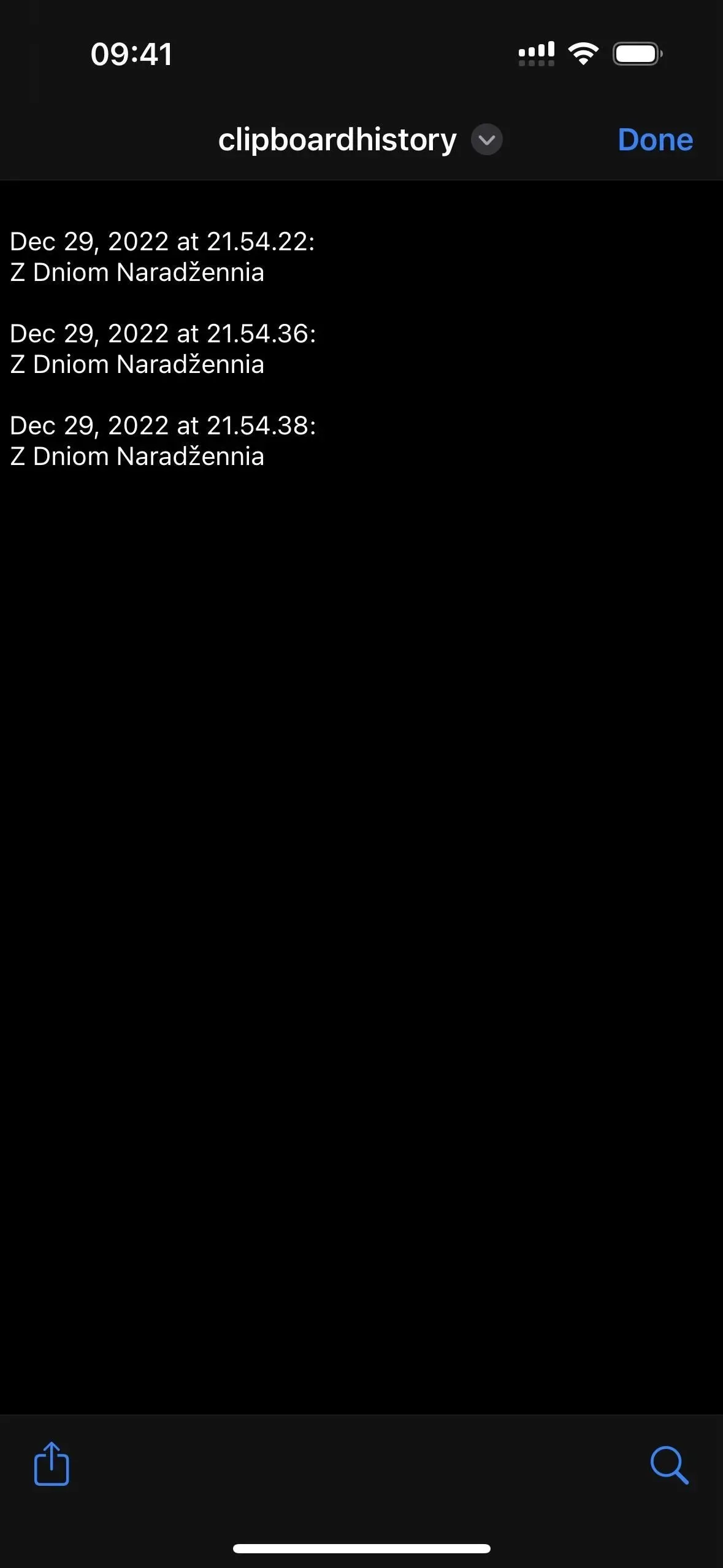
Etapa 3: atribua um atalho ao gesto de voltar.
Back Tap é um recurso de acessibilidade do iOS que permite tocar rapidamente no logotipo da Apple na parte traseira do iPhone duas ou três vezes para executar uma ação designada. No nosso caso, ele iniciará o atalho. Vá para Configurações -> Acessibilidade -> Toque -> Voltar Pressione e selecione Toque duplo ou Toque triplo. Role até a seção Atalhos e selecione Salvar histórico da área de transferência.
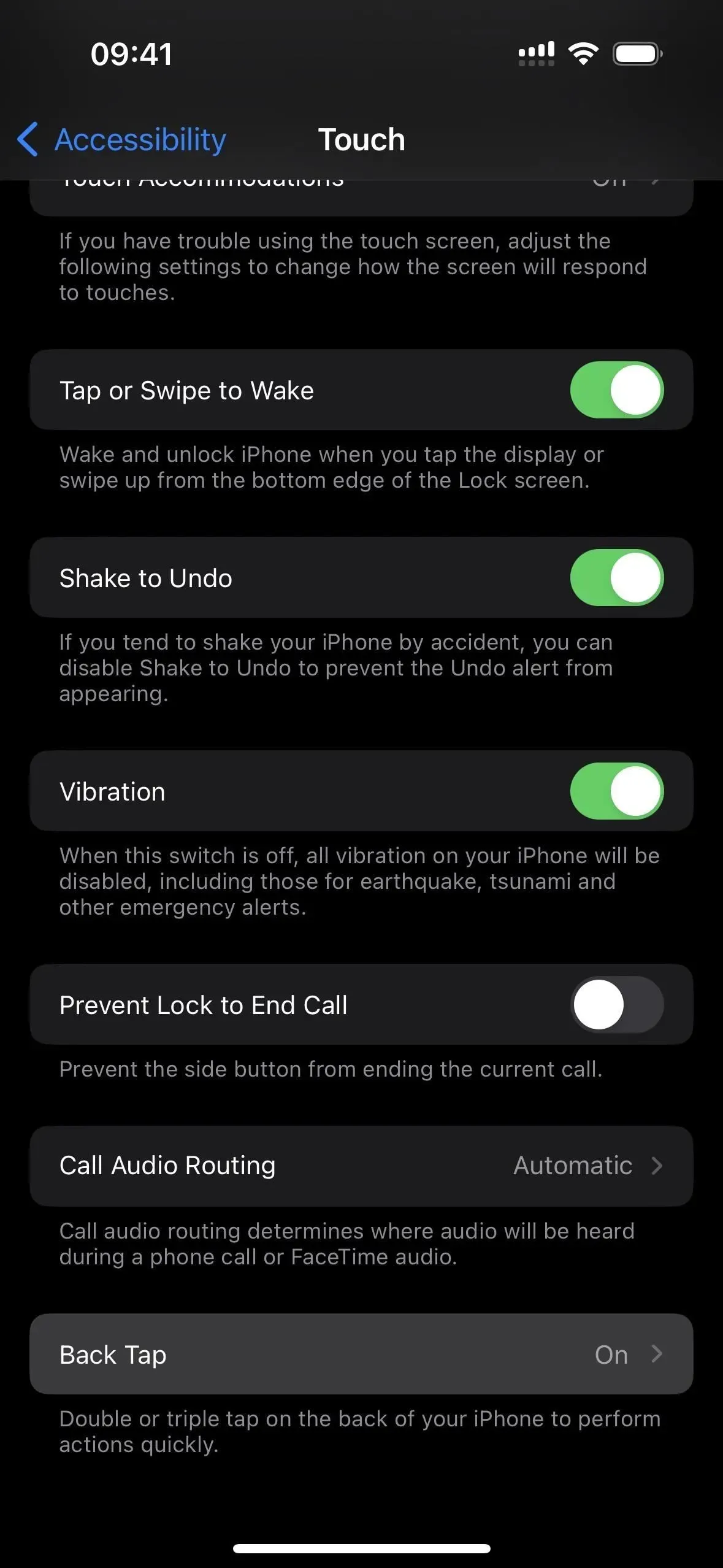
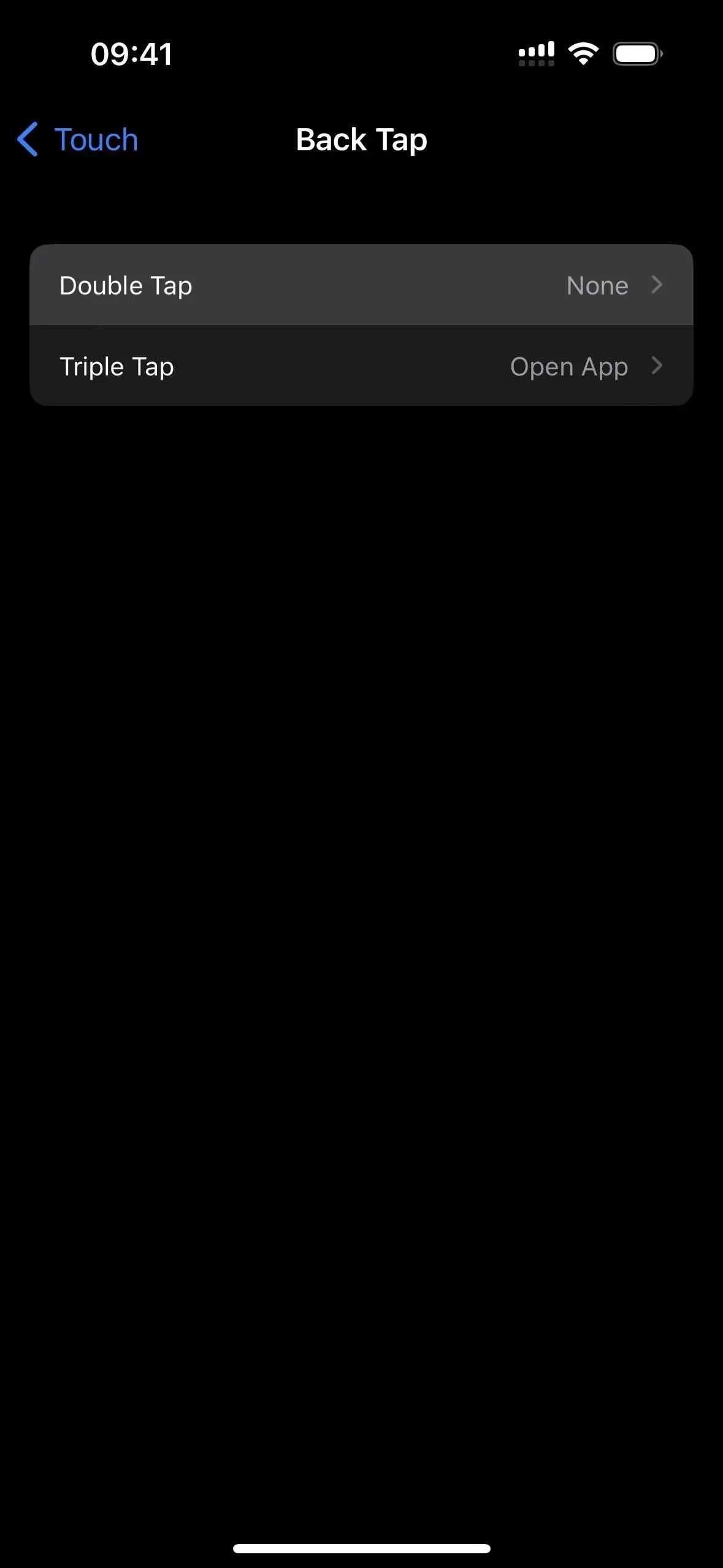
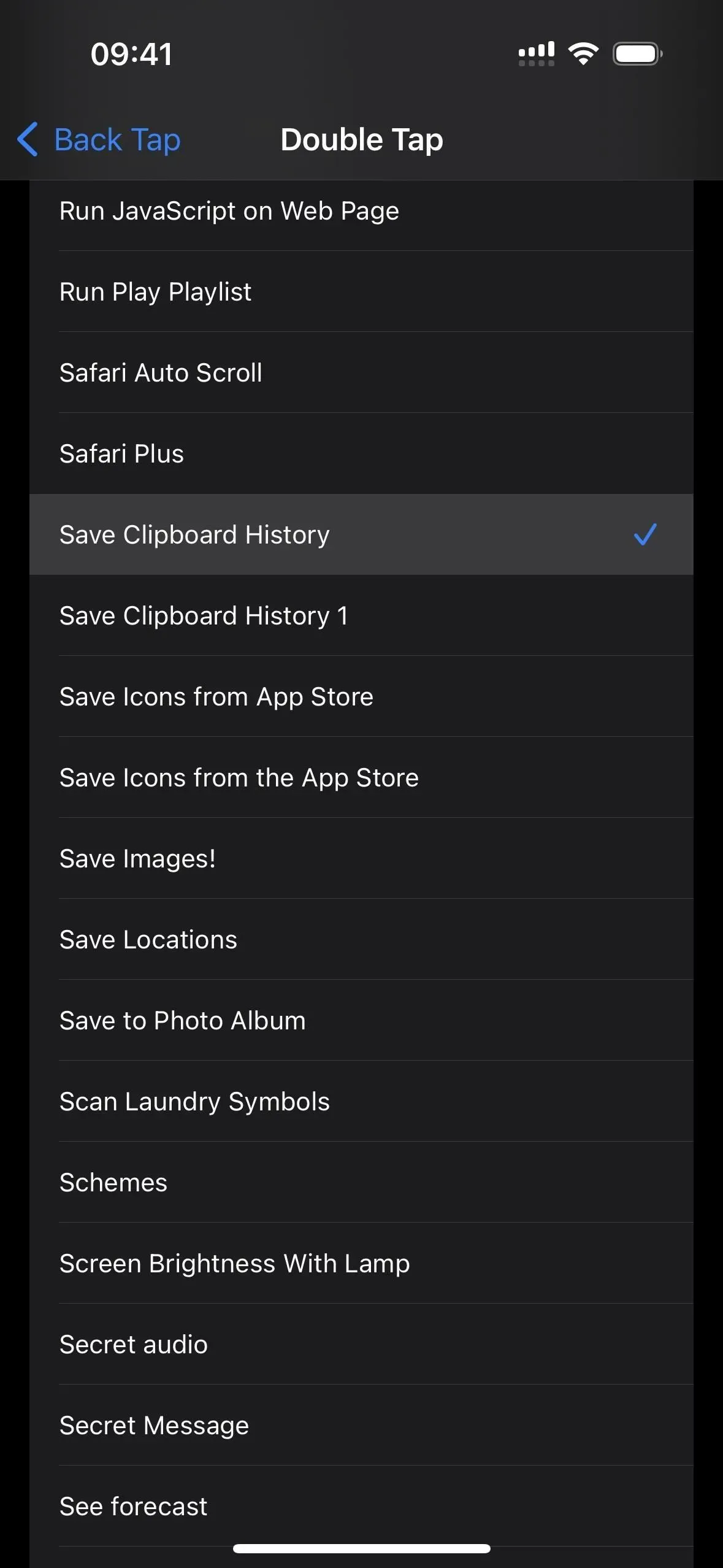
A partir de agora, toda vez que você tocar na parte de trás do seu iPhone duas ou três vezes, o atalho deve ser iniciado. Você pode fazer isso logo após copiar algo para a área de transferência. Se forem informações confidenciais que você não deseja anotar em nenhum lugar, basta pular o gesto Back Tap.
Se você usar a área de transferência universal para visualizar o conteúdo da área de transferência do seu Mac ou iPad, poderá usar o gesto Voltar depois de sincronizar o iPhone. Ainda tem que funcionar.
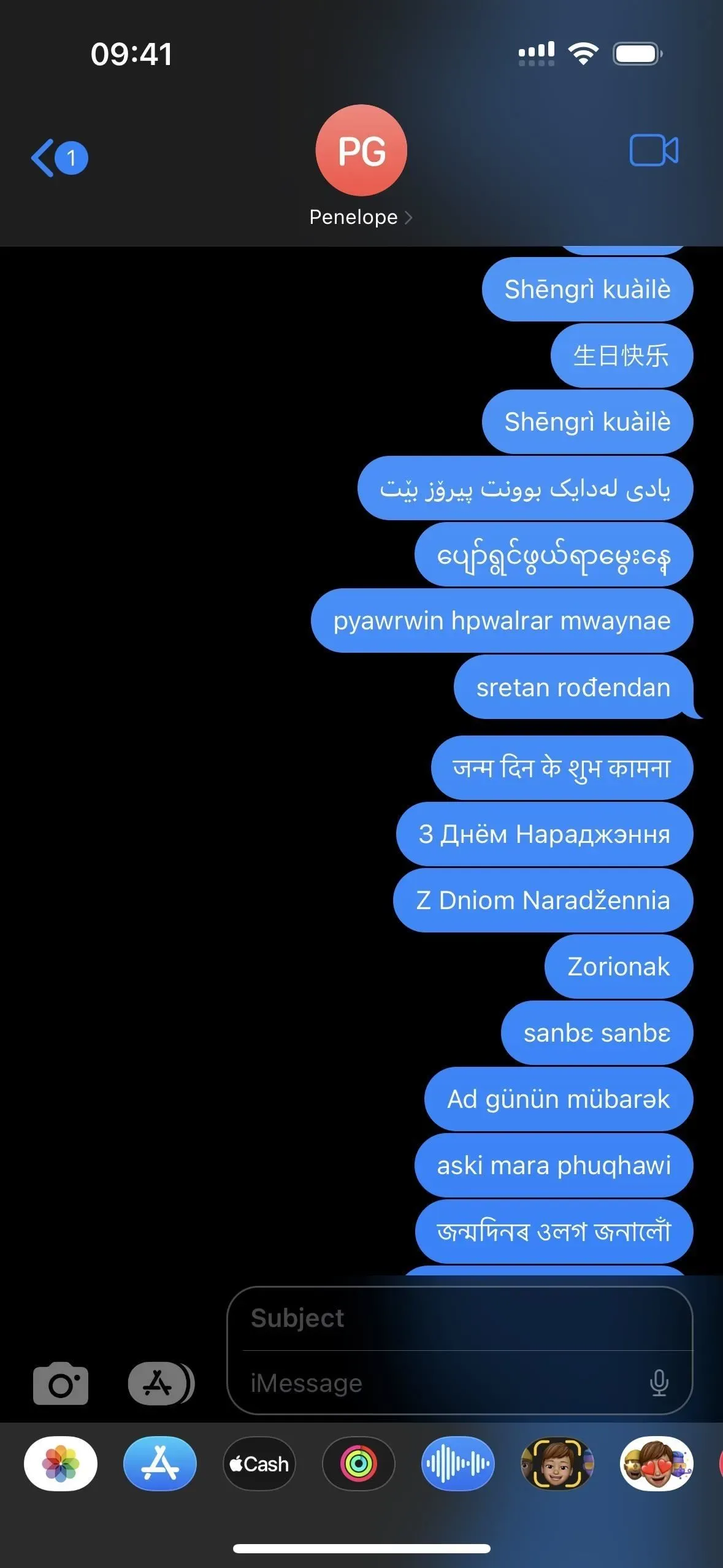
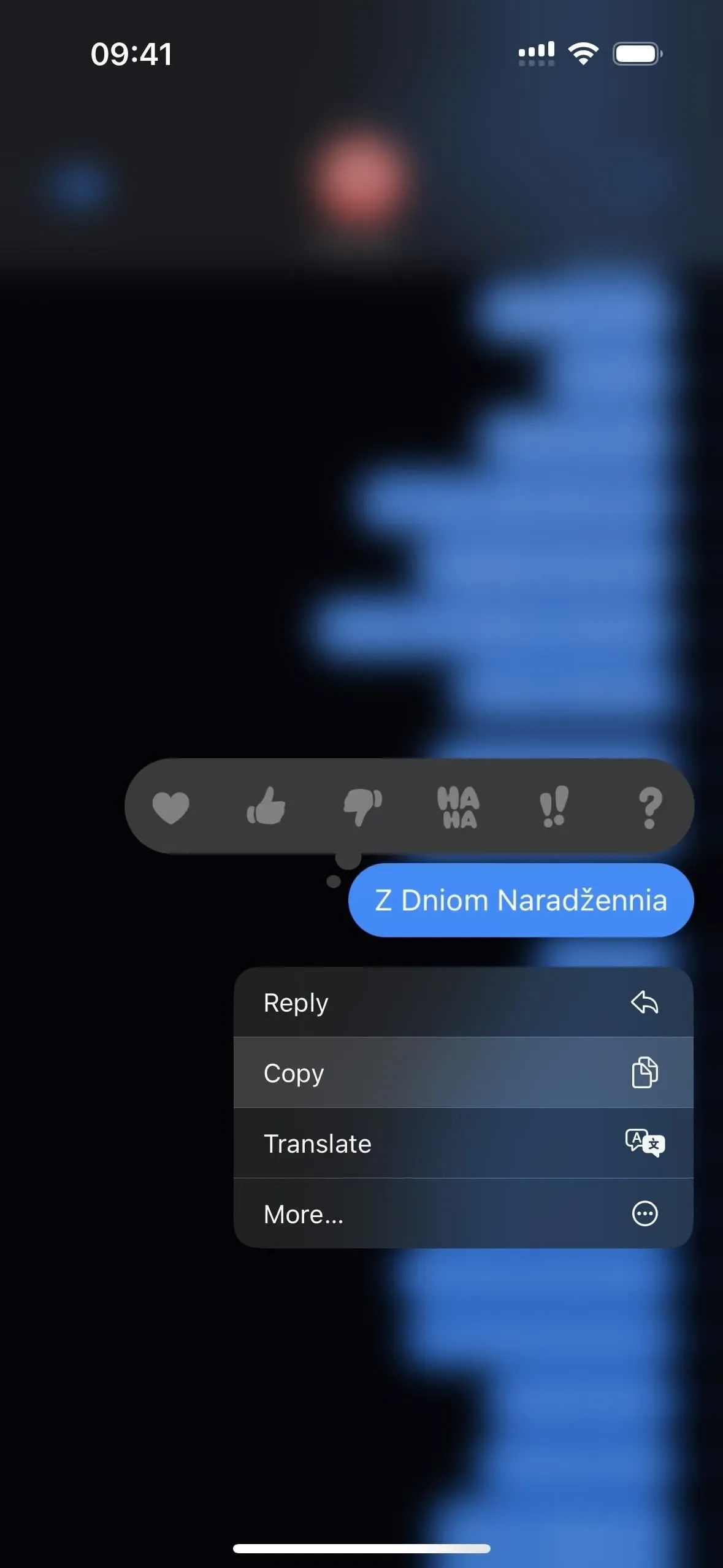
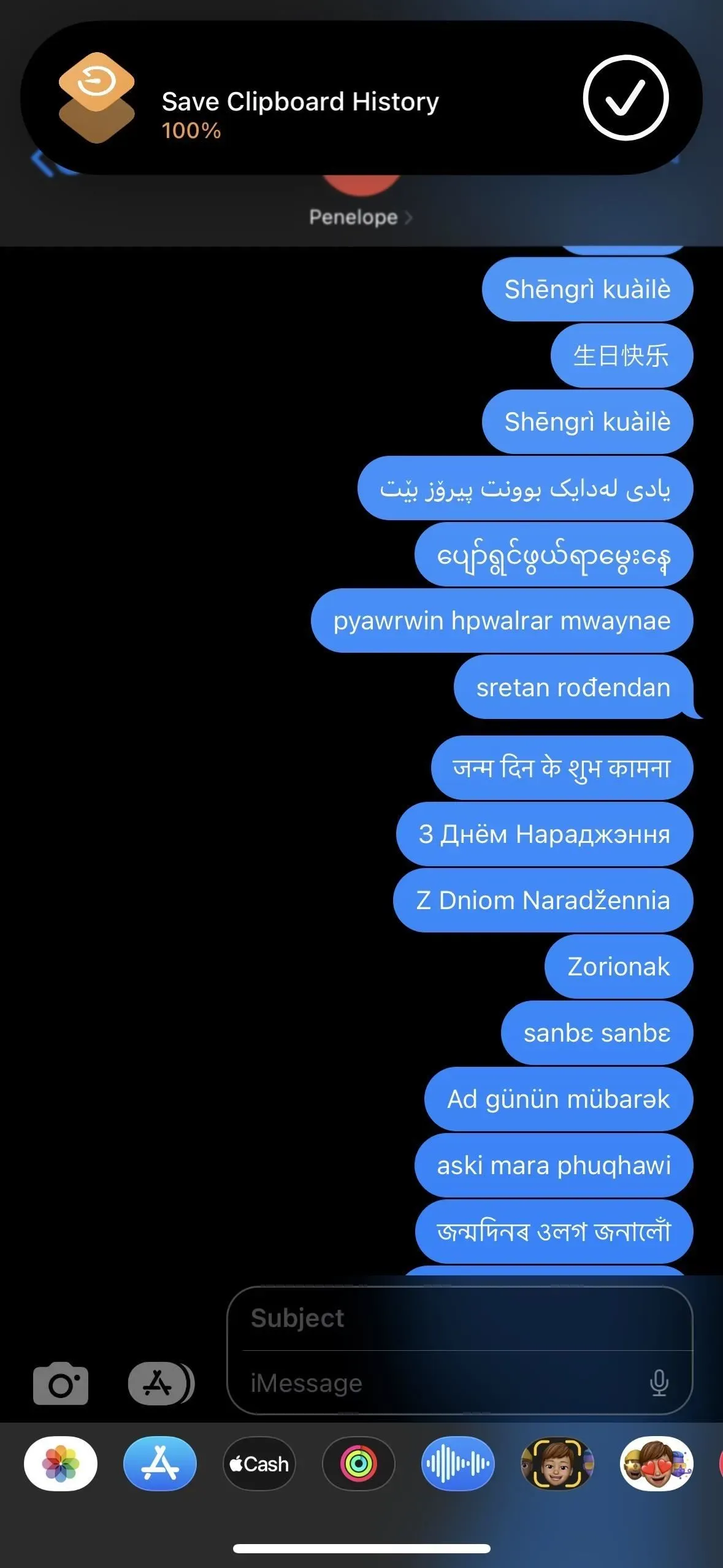
Deixe um comentário